GT-S5570. Cep Telefonu Kullanım Kılavuzu
|
|
|
- Ayşe Tosun
- 8 yıl önce
- İzleme sayısı:
Transkript
1 GT-S5570 Cep Telefonu Kullanım Kılavuzu
2 Bu kılavuzu kullanma Samsung cep telefonu aldığınız için teşekkür ederiz. Bu cihaz size, Samsung'un olağanüstü teknolojisi ve yüksek standartlarına dayalı kaliteli mobil iletişimi ve eğlenceyi size sağlayacaktır. Bu kullanım kılavuzu özel olarak cihazınızın işlevleri ve özellikleri konusunda size yol göstermek için tasarlanmıştır. Önce beni oku Güvenli ve doğru kullanımı sağlamak için cihazınızı kullanmadan önce lütfen tüm güvenlik önlemlerini ve bu kılavuzu dikkatle okuyun. Bu kılavuzdaki açıklamalar, cihazınızın varsayılan ayarlarını esas almaktadır. Bu kullanım kılavuzunda kullanılan resimlerin ve ekran görüntülerinin görünümü gerçek üründen farklı olabilir. Bu kullanım kılavuzunun içindekiler, üründen veya servis sağlayıcılar ya da taşıyıcılar tarafından sunulan yazılımdan farklı olabilir ve önceden bildirilmeksizin değişiklik gösterebilir. Kullanım kılavuzunun en son sürümü için adresine bakın. Kullanılabilir özellikler ve ek hizmetler cihaza, yazılıma veya servis sağlayıcıya göre değişebilir. Bu kullanım kılavuzunun biçimlendirilmesi ve teslimi, Google Android işletim sistemlerine dayalıdır ve kullanıcının işletim sistemine bağlı olarak değişebilir. Uygulamalar ve işlevleri ülkeye, bölgeye ya da donanım özelliklerine göre değişebilir. Samsung, üçüncü taraf uygulamalarından kaynaklanan performans sorunlarından sorumlu tutulamaz. Samsung, kullanıcının kayıt defteri ayarlarını düzenlemesinden kaynaklanan performans sorunlarından ve uyumsuzluklardan sorumlu tutulamaz. adresine erişerek mobil cihazınızın yazılımını yükseltebilirsiniz. 2 Bu kılavuzu kullanma
3 Bu cihazda bulunan ses dosyaları, duvar kağıtları ve resimler, Samsung ile ilgili sahiplerinin arasındaki sınırlı kullanım lisansının kapsamındadır. Bu malzemelerin ticari veya diğer amaçlarla alınması ve kullanımı, telif hakkı kanunlarının ihlali anlamına gelmektedir. Samsung, kullanıcının buna benzer telif hakkı ihlalinden sorumlu tutulamaz. Lütfen bu kılavuzu daha sonra başvurmak üzere saklayın. Talimat simgeleri Başlamadan önce, bu kılavuzda göreceğiniz simgeleri tanıyın: Uyarı sizin veya başkalarının yaralanmasına neden olabilecek durumlar Not notlar, kullanım ipuçları veya ek bilgiler Başvuru ilgili bilgi içeren sayfalar; örneğin: sf. 12 ( bkz. 12. sayfa anlamına gelir) Arkasından bir adımı gerçekleştirmek için seçenekler veya menülerde izlemeniz gereken sıra; örneğin: Ana ekranda, uygulama listesini açın ve Ayarlar Telefon hakkında yı seçin (Ayarlar gösterir, Telefon hakkında dan sonra gelir) [ ] Köşeli ayraçlar cihaz tuşları; örneğin: [ ] (Güç/ Kilitle tuşunu gösterir) Dikkat cihazınızın veya diğer ekipmanın zarar görmesine neden olabilecek durumlar Bu kılavuzu kullanma 3
4 Telif hakkı Telif hakkı 2011 Samsung Electronics Bu kullanım kılavuzu, uluslararası telif hakkı kanunlarıyla korunmaktadır. Bu kullanım kılavuzunun hiçbir kısmı, Samsung Electronics in önceden yazılı izni olmaksızın, fotokopisinin çekilmesi, kaydedilmesi veya herhangi bir bilgi depolama ve alma sisteminde saklanması da dahil olmak üzere, elektronik veya mekanik olarak, hiçbir şekilde veya hiçbir yolla yeniden üretilemez, dağıtılamaz, tercüme edilemez veya aktarılamaz. Ticari markalar SAMSUNG ve SAMSUNG logosu, Samsung Electronics in tescilli ticari markalarıdır. Android logosu, Google Search, Google Maps, Google Mail, YouTube ve Android Market ve Google Talk Google Inc e ait ticari markalardır. ve SRS Labs, Inc. tescilli markasıdır. CS Kulaklık ve WOW HD teknolojileri SRS Labs, Inc. lisansı altındadır. Bluetooth, dünya genelinde Bluetooth SIG, Inc. firmasının tescilli markasıdır. Oracle ve Java, Oracle ve/veya iştiraklerinin tescilli markasıdır. Diğer isimler kendi sahiplerinin ticari markaları olabilir. Wi-Fi, Wi-Fi CERTIFIED logosu ve Wi-Fi logosu, Wi-Fi Alliance ın tescilli ticari markalarıdır. Diğer tüm ticari markaların ve telif haklarının mülkiyeti ilgili sahiplerine aittir. 4 Bu kılavuzu kullanma
5 İçerik Montaj... 9 Paketi açma... 9 SIM veya USIM kartını ve pili takma... 9 Pili şarj etme Hafıza kartı takma El kayışı takma (isteğe bağlı) Başlarken Cihazınızı açma ve kapatma Cihazınızı tanıyın Dokunmatik ekranı kullanma Dokunmatik ekranı ve tuşları kilitleme veya kilidini açma Bekleme ekranını tanıma Uygulamalara erişme Cihazınızı özelleştirme Metin girme Android Market'ten uygulama indirme Web'den dosya yükleme Veri senkronize etme İçerik 5
6 İletişim Arama İletiler Google Mail E-posta Google Talk Social Hub Eğlence Kamera Galeri Müzik FM radyo Kişisel bilgiler Kişiler Takvim Not Ses kaydedici Web İnternet Google Haritalar Latitude Rehber Navigasyon İçerik
7 Ara Haberler ve Hava durumu Samsung Apps Market Bağlanabilirlik Bluetooth Wi-Fi Bağ. ve taşınabilir Wi-Fi alanı USB bağlantısı PC bağlantıları VPN bağlantıları Araçlar Saat Hesap makinesi Dosyalarım Quickoffice SIM Araç Kiti Görev yöneticisi Ses ile Arama İçerik 7
8 Ayarlar Ayarlar menüsüne erişme Kablosuz ve ağlar Arama ayarları Ses Ekran Konum ve güvenlik Uygulamalar Hesaplar ve senkr Gizlilik SD kart ve telefon saklama alanı Bölge & metin Ses girişi ve çıkışı Erişebilirlik Tarih & saat Telefon hakkında Sorun giderme Güvenlik önlemleri İçerik
9 Montaj Paketi açma Ürün kutunuzda aşağıdaki bileşenlerin olup olmadığını denetleyin: Mobil cihaz Pil Seyahat adaptörü (şarj cihazı) Cep Telefonu Hızlı Başlangıç Kılavuzu Yalnızca Samsung tarafından onaylanan yazılımı kullanın. Korsan veya yasadışı yazılım, üreticinizin garantisi kapsamında olmayan hasar veya arızaya neden olabilir. Cihazınızla birlikte verilen bileşenler bölgenizde kullanılan veya servis sağlayıcınızın sunduğu yazılımlara ve aksesuarlara bağlı olarak değişebilir. Bulunduğunuz yerdeki Samsung bayisinden ek aksesuar temin edebilirsiniz. Birlikte sağlanan aksesuarlar cihazınız için en iyi performansı verir. Ürünle birlikte verilenler haricindeki aksesuarlar, cihazınızla uyumlu olmayabilir. SIM veya USIM kartını ve pili takma Bir cep telefonu servisine abone olduğunuzda, kişisel tanımlama numaranız (PIN) ve isteğe bağlı servisler gibi abonelik bilgilerinin olduğu bir Abone Kimlik Modülü (SIM) kartı alırsınız. UMTS veya HSDPA servislerini kullanmak için Evrensel Abone Kimlik Modülü (USIM) kartı satın alabilirsiniz. Montaj 9
10 SIM veya USIM kartı ve pili takmak için, 1 Aygıt açıksa, kapatmak için [ ] tuşuna uzun basın ve Kapat Tamam 2 Arka kapağı çıkarın. SIM veya USIM kartını, sarı renkli temas noktaları aşağı 3 bakacak şekilde yerleştirin. Arka kapağı çıkarırken tırnaklarınıza zarar vermemeye dikkat edin. SIM veya USIM kartı takmazsanız, cihazınızın sadece şebeke harici servislerini ve bazı menülerini kullanabilirsiniz. 10 Montaj
11 4 5 Pili takın. Arka kapağı yerine takın. Pili şarj etme Telefonu ilk defa kullanmadan önce pili şarj etmeniz gerekir. Aygıtı birlikte verilen seyahat adaptörüyle veya cihazı bir PC ye ya da PC veri kablosuna bağlayarak şarj edebilirsiniz. Sadece Samsung tarafından onaylanan şarj cihazlarını ve kabloları kullanın. Onaylanmamış şarj cihazları veya kablolar pillerin patlamasına veya cihazınızın hasar görmesine neden olabilir. Pil azaldığında, cihaz bir uyarı sesi verir ve zayıf pil mesajı görüntülenir. Pil simgesi de boş olacaktır. Pil düzeyi iyice düştüğünde, cihaz otomatik olarak kapanır. Cihazınızı kullanmaya devam etmek için pilinizi yeniden şarj edin. Montaj 11
12 Seyahat adaptörüyle şarj etme 1 Çok işlevli girişin kapağını açın. 2 Seyahat adaptörünün küçük ucunu çok işlevli girişe takın. Seyahat adaptörünün yanlış takılması cihazın ciddi şekilde zarar görmesine neden olabilir. Hatalı kullanımdan kaynaklanan hasarlar garanti kapsamında değildir. 3 Seyahat adaptörünün büyük ucunu elektrik prizine takın. Aygıtı şarj olduğu sırada kullanabilirsiniz ancak bu durumda pilin tamamen şarj edilmesi daha uzun sürebilir. Aygıt şarj olurken dokunmatik ekran düzensiz güç iletimi yüzünden çalışmayabilir. Bu gerçekleşirse, seyahat adaptörünü cihazdan çıkarın. Aygıt şarj edildiği sırada ısınabilir. Bu durum normaldir ve cihazınızın kullanım ömrünü veya performansını etkilemez. Telefonunuz düzgün çalışmıyorsa, cihazınızı ve şarj cihazını herhangi bir Samsung Servis Merkezi ne getirin. 4 Pil tamamen şarj olduğunda (pil simgesi hareket etmediğinde), seyahat adaptörünü önce cihazdan sonra da elektrik prizinden çıkarın. Seyahat adaptörünü çıkarmadan pili çıkarmayın. Aksi halde cihaz hasar görebilir. 12 Montaj
13 Enerjiden tasarruf etmek için kullanmadığınızda seyahat adaptörünü prizden çekin. Seyahat adaptöründe güç anahtarı yoktur, dolayısıyla güç beslemesini kesmek için seyahat adaptörünün priz ile olan bağlantısını kesmeniz gereklidir. Seyahat adaptörü kullanım sırasında sokete yakın bir yerde tutulmalıdır. PC veri kablosuyla şarj etme Şarj etmeden önce PC nizin açık olduğundan emin olun. 1 Çok işlevli girişin kapağını açın. 2 Çok işlevli girişe PC veri kablosunun bir ucunu (mikro USB ucunu) takın. 3 PC veri kablosunun diğer ucunu bir PC üzerindeki USB portuna takın. Kullandığınız PC veri kablosu türüne göre şarjın başlaması biraz zaman alabilir. 4 Pil tamamen şarj olduğunda (pil simgesi hareket etmediğinde), PC veri kablosunu önce cihazdan sonra da PC den çıkarın. Hafıza kartı takma Ek multimedya dosyalarını saklamak için bir hafıza kartı takmanız gerekir. Cihazınız 32 GB ye kadar microsd veya microsdhc hafıza kartlarını (hafıza kartı üreticisine ve türüne bağlı olarak) kabul etmektedir. Samsung, hafıza kartları için onaylanmış endüstri standartlarını kullanmaktadır ancak bazı markalar cihazınızla tam uyumlu olmayabilir. Uyumsuz bir hafıza kartı kullanılması, cihazınıza veya hafıza kartına zarar verebilir ve kartta saklanan veriler bozulabilir. Cihazınız hafıza kartları için sadece FAT dosya yapısını desteklemektedir. Farklı bir dosya yapısına sahip bir kart takarsanız, cihazınız hafıza kartını yeniden biçimlendirmenizi isteyecektir. Sık sık veri silme ve yazma işlemi yapmak bellek kartlarının kullanım ömrünü kısaltır. Cihazınıza bir bellek kartı taktığınızda, sdcard klasöründe bellek kartının dosya dizini görünür. Montaj 13
14 1 Cihazın yan bölümündeki hafıza kartı yuvasının kapağını açın. 2 Hafıza kartını, sarı renkli temas noktaları yere bakacak şekilde yerleştirin. 3 Hafıza kartını yerine oturana kadar hafıza kartı yuvasına itin. Hafıza kartı yuvasının kapağını kapatın. 4 Hafıza kartını çıkarma Hafıza kartını çıkarmadan önce, güvenli şekilde çıkarmak için devreden çıkarın. 1 Ana ekranda, Ayarlar SD kart ve telefon saklama alanı SD kartı devreden çıkar Tamam ı seçin. 2 Cihazın yan bölümündeki hafıza kartı yuvasının kapağını açın. 3 Hafıza kartını cihazdan ayrılana kadar yavaşça itin. 4 Hafıza kartını hafıza kartı yuvasından dışarı çekin. 5 Hafıza kartı yuvasının kapağını kapatın. Aygıt bilgi aktarırken veya bilgiye erişirken hafıza kartını çıkarmayın; aksi takdirde veri kaybı olabilir veya hafıza kartı ya da cihaz zarar görebilir. 14 Montaj
15 Hafıza kartını biçimlendirme Hafıza kartınızı bir PC de biçimlendirmek, cihazınızla uyumsuzluğa neden olabilir. Hafıza kartını yalnızca cihazınızda formatlayın. Ana ekranda, Ayarlar SD kart ve telefon saklama alanı SD kartı devreden çıkar Tamam SD kartı biçimlendir SD kartı biçimlendir Her şeyi sil i seçin. Hafıza kartını biçimlendirmeden önce, cihazınızda kayıtlı bütün önemli verilerin yedek kopyalarını almayı unutmayın. Üreticinin garantisi, kullanıcının eylemleri sonucu veri kaybedilmesini kapsamamaktadır. El kayışı takma (isteğe bağlı) 1 Arka kapağı çıkarın. 2 El kayışını yuvadan kaydırarak geçirin ve küçük çıkıntıya geçirin. 3 Arka kapağı yerine takın. Montaj 15
16 Başlarken Cihazınızı açma ve kapatma Cihazınızı açmak için, 1 [ ] tuşuna uzun basın. 2 Cihazınızı ilk kez açıyorsanız cihazınızın kurulumunu yapmak için ekranda yer alan talimatları takip edin. Cihazınızı kapatmak için, [ ] düğmesine uzun basın Kapat Tamam'yı seçin. Uçak ve hastane gibi kablosuz cihazların kullanımının kısıtlı olduğu alanlarda yetkili personelin verdiği talimatları ve yazılı uyarıları takip edin. Cihazınızın sadece şebeke dışı servislerini kullanmak için Uçak moduna geçin. [ ] tuşuna uzun basın ve Uçuş modu Cihazınızı tanıyın Aygıt düzeni Yakınlık sensörü Ses seviyesi tuşu Anasayfa tuşu Menü tuşu Kulaklık Dokunmatik ekran Geri tuşu Mikrofon 16 Başlarken
17 Tuşlar Kulaklık girişi Güç/Kilit tuşu Bellek kartı yuvası Çok işlevli giriş Kamera merceği Arka kapak Dahili anten Tuş Açma/ Kilitleme Menü Anasayfa Geri İşlev Aygıtı açmanızı sağlar (uzun basın); Hızlı menülere erişmenizi sağlar (uzun basın); Dokunmatik ekranı kilitlemenizi sağlar. Açık olan ekranda bulunan seçenek listesini açın; Hızlı arama çubuğunu açın (uzun basın). Bekleme ekranına dönmenizi sağlar; Son kullanılan uygulamaların listesini açmanızı sağlar (uzun basın). Önceki ekrana dönme. Hoparlör Ses seviyesi Cihazın ses seviyesini ayarlamanızı sağlar. Başlarken 17
18 Gösterge simgeleri Ekranda gösterilen simgeler, bölgenize ve servis sağlayıcınıza bağlı olarak değişebilir. Simge Tanımı Sinyal yok Sinyal kuvveti GPRS şebekesi bağlı EDGE şebekesi bağlı UMTS şebekesi bağlı Kullanılabilir WLAN'ları aç WLAN etkinleştirildi Bluetooth etkin Simge Tanımı Bluetooth kulaklık bağlı GPS etkinleştirildi Arama devam ediyor Arama bekletiliyor Hoparlör etkinleştirildi Cevapsız arama Web'le senkronize edildi Veri yükleniyor Veri indiriliyor Arama yönlendirme etkinleştirildi 18 Başlarken
19 Simge Tanımı PC ile bağlantı kuruldu USB bağlantısı etkinleştirildi Mobil AP etkinleştirildi SIM veya USIM kartı yok Yeni metin veya multimedya mesajı Yeni e-posta mesajı Yeni sesli posta mesajı Alarm etkinleştirildi Etkinlik bildirimi Simge Tanımı Dolaşım (normal servis alanının dışında) Sessiz mod etkinleştirildi Uçak modu etkinleştirildi Titreşim modu etkinleştirildi Müzik çalma devam ediyor Müzik çalma duraklatıldı FM radyo arka planda açıldı Hata oluştu veya dikkat gerekiyor Pil gücü seviyesi 10:00 Güncel saat Başlarken 19
20 Dokunmatik ekranı kullanma Cihazınızın dokunmatik ekranı kolayca öğe seçmenize veya işlem yapmanıza olanak sağlar. Dokunmatik ekranı kullanma ile ilgili temel işlemleri öğrenin. Dokunmatik ekranın çizilmemesi için, sivri araçlar kullanmayın. Dokunmatik ekranın diğer elektrikli cihazlarla temas etmesine izin vermeyin. Elektrostatik deşarjlar, dokunmatik ekranın bozulmasına sebep olabilir. Dokunmatik ekranın suyla temas etmesine izin vermeyin. Dokunmatik ekran, nemli koşullarda veya suya maruz kaldığında bozulabilir. Dokunmatik ekranın optimum kullanımı için cihazınızı kullanmadan önce ekran koruma filmini kaldırın. Dokunmatik ekranınızda insan vücudunun yaydığı küçük elektrik yüklerini algılayan bir tabaka bulunur. En iyi performans için, dokunmatik ekrana parmak ucunuzla dokunun. Dokunmatik ekran, ekran kalemi veya normal kalem gibi sivri araçların dokunuşlarına tepki vermeyecektir. 20 Başlarken Aşağıdaki eylemlerle dokunmatik ekranı kontrol edin: Dokunma: Bir menüyü, seçeneği veya uygulamayı seçmek ve başlatmak için parmağınızla bir kez dokunun. Uzun dokunma: Açılır seçenek listesini açmak için bir öğeye en az 2 saniye uzun dokunun. Sürükleyin: Listelerdeki öğeleri hareket ettirmek için parmağınızla dokunun ve aşağı, yukarı, sağa veya sola sürükleyin. Sürükleyip bırakma: Parmağınızı bir öğe üstünde tutun ve ardından öğeyi taşımak için parmağınızla sürükleyin. Çift dokunma: Fotoğraflara veya web sayfalarına bakarken yakınlaştırmak veya uzaklaştırmak için parmağınızla hızla iki kez dokunun. Aygıtı belli bir süre kullanmadığınızda dokunmatik ekran kapanır. Arka ışık süresini ayarlayabilirsiniz. Ana ekranda, uygulama listesini açın ve Ayarlar Ekran Ekran zaman aşımı
21 Dokunmatik ekranı ve tuşları kilitleme veya kilidini açma Cihazın istenmeyen şekilde çalışmasını engellemek için dokunmatik ekranı ve tuşları kilitleyebilirsiniz. Kilitlemek için [ ] tuşuna basın. Kilidi açmak için ekranı açın ve düğmesini noktaya ulaşıncaya kadar sağa sürükleyin. Bekleme ekranını tanıma Aygıt Ana ekrandayken, bekleme ekranını görürsünüz. Bekleme ekranından, cihazınızın durumunu görüntüleyebilir ve uygulamalara erişebilirsiniz. Bekleme ekranında birden fazla panel bulunur. Bekleme ekranının soluna veya sağına ilerleyin. Bekleme ekranına öğe ekleme Uygulamalara veya uygulamalar, pencere öğeleri ya da klasörlerdeki öğelere kısa yol ekleyerek bekleme ekranını özelleştirebilirsiniz. Bekleme ekranına öğe eklemek için, 1 [ ] Ekle seçeneğine basın veya bekleme ekranının boş alanına uzun dokunun. 2 Bir öğe kategorisi bir öğe seçin: Widget'lar: Widget ekle. Widget'lar bekleme ekranında uygun fonksiyonları ve bilgileri sağlayan küçük uygulamalardır. Kısayollar: Öğelere uygulamalar, yer imleri ve kişiler gibi kısayollar eklemenizi sağlar. Klasörler: Kişileriniz için yeni bir klasör oluşturmanızı veya klasör eklemenizi sağlar. Duvar kağıtları: Bir arkaplan resmi ayarlamanızı sağlar. Başlarken 21
22 Bekleme ekrandaki öğeleri taşıma 1 Öğe gri oluncaya kadar öğenin üzerine uzun basın ve hareket ettirin. 2 Öğeyi istediğiniz konuma sürükleyin. Öğeleri bekleme ekranından kaldırma 1 Bir öğeyi kaldırmak için uzun dokunun. 2 3 Çöp kutusu ana ekranın alt kısmında belirecektir. Öğeyi çöp kutusuna sürükleyin. Öğe kırmızıya döndüğünde, öğeyi serbest bırakın. 22 Başlarken Kısayol panelini kullanma Ana ekranda veya bir uygulama kullanırken, kısayol panelini açmak için gösterge simgeleri alanına dokunun ve parmağınızı aşağı doğru sürükleyin. Kablosuz bağlantı özelliklerini etkinleştirebilir veya devre dışı bırakabilirsiniz ya da mesaj, çağrı, etkinlik veya işlem durumu gibi bildirimlerin listesine erişebilirsiniz. Listeyi saklamak için listenin en altını üste sürükleyin. Kısayollar panelinden aşağıdaki seçenekleri kullanabilirsiniz: WiFi: WLAN özelliğini etkinleştirmenizi veya devre dışı bırakmanızı sağlar. sf. 79 B/T: Bluetooth özelliğini etkinleştirmenizi veya devre dışı bırakmanızı sağlar. sf. 77 GPS: GPS özelliğini etkinleştirin veya engelleyin. Ses/Titreşim: Sessiz modunu etkinleştirmenizi veya devre dışı bırakmanızı sağlar. Otomatk döndürme: Otomatik döndürmeyi etkinleştirmenizi veya devre dışı bırakmanızı sağlar. Kullanılabilir seçenekler bölgenize veya servis sağlayıcınıza bağlı olarak değişebilir.
23 Bekleme ekranına panel ekleme veya kaldırma Pencere öğelerini tercihlerinize ve ihtiyaçlarınıza göre düzenlemek için bekleme ekranının panellerini ekleyebilir veya kaldırabilirsiniz. 1 Ana ekranda, [ ] Düzenle seçeneğine basın. İki parmağınızı ekrana koyup içeri doğru kıstırarak Düzenle moduna geçiş yapın. 2 Aşağıdaki özellikleri kullanarak panel ekleyin ya da çıkartın. Paneli çıkartmak için panelin küçük resmi üzerine uzun basın ve ekranın alt kısmında bulunan çöp kutusuna sürükleyin. Yeni bir panel eklemek için, seçeneğini seçin. Panellerin sırasını değiştirmek için panelin küçük resmi üzerine uzun basın ve istediğiniz yere sürükleyin. 3 Bitirdiğinizde [ ] tuşuna basın. Uygulamalara erişme Cihazınızın uygulamalarına erişmek için, 1 Ana ekranda, uygulama listesine erişmek için 2 Başka bir uygulama ekranına gitmek için sola veya sağa ilerleyin. Ayrıca ekranın en üstünde bir nokta seçerek ilgili ana menüye doğrudan gidebilirsiniz. 3 Bir uygulama seçin. Google tarafından sağlanan uygulamaları kullanırken bir Google hesabınız olmalıdır. Google hesabınız yoksa, Google hesabı için kaydolun. Uygulama listesinde uygulama simgesine uzun dokunarak uygulamaya kısayol ekleyebilirsiniz. Simgeyi bekleme ekranında istediğiniz konuma taşıyabilirsiniz. 4 Önceki ekrana dönmek için [ ] tuşuna basın, Ana ekrana dönmek için Anasayfa tuşuna basın. Başlarken 23
24 24 Cihazınızda, yönlendirmesini algılayan entegre bir hareket sensörü bulunur. Bazı özellikleri kullanırken cihazın yönünü değiştirirseniz, arayüz otomatik olarak yatay görünüme geçer. Cihazın yönünü değiştirdiğinizde arayüzün yönünü koruması için Ayarlar Ekran Ekranı otomatik döndür seçimini belirleyin. Uygulamaları düzenleme Uygulama listesinde uygulamaların sırasını değiştirerek veya tercihlerinize ve ihtiyaçlarınıza göre kategorilere ayırarak uygulamaları yeniden düzenleyebilirsiniz. 1 Uygulama listesinde, [ ] Düzenle seçeneğine basın. Bir uygulamaya uzun dokunun. 2 3 Uygulama simgesini istediğiniz konuma sürükleyin. Bir uygulama simgesini başka bir ana menü ekranına taşıyabilirsiniz. 4 [ ] Kaydet seçeneğine basın. Başlarken Ana menü ekranının sırasını değiştirmek için, 1 Uygulama listesinde, iki parmağınızı ekranın üzerine yerleştirin ve cımbız hareketi yapın. 2 Ekranın küçük resmine uzun basın ve istediğiniz konuma sürükleyin. Son uygulamalara erişme 1 En son eriştiğiniz uygulamalar listesini açmak için Anasayfa tuşuna uzun basın. Erişilecek uygulamayı seçin. 2 Görev yöneticisini kullanma Cihazınız birden çok görevi yerine getirebilen bir cihazdır. Birden fazla uygulamayı aynı anda çalıştırabilir. Ancak, birden çok görev yapabilme özelliği takılmalara, kilitlenmelere, bellek sorunlarına veya ek güç tüketimine neden olabilir. Bu tür sorunların oluşmaması için gereksiz programları görev yöneticisi'ni kullanarak kapatın. 1 Ana ekranda, uygulama listesini açın ve Görev yöneticis... Etkin uygulamalar seçeneğini seçin.
25 Cihazınızda geçerli olarak çalışmakta olan uygulamaların bir listesi görüntülenir. 2 Bir uygulamayı kapatmak için, Bitir seçeneğini seçin. Tüm programları kapatmak için Tüm son seçeneğini seçin. Cihazınızı özelleştirme Cihazınızı kendi tercihlerinize göre özelleştirerek daha fazla keyif alın. Güncel tarihi ve saati ayarlama 1 Ana ekranda, uygulama listesini açın ve Ayarlar Tarih & saat Tarihi ve saati ayarlayın ve diğer seçenekleri değiştirin. 2 Dokunma tonunu açma veya kapatma Ana ekranda, uygulama listesini açın ve Ayarlar Ses Sesli seçim Zil seslerinin seviyesini ayarlama Zil sesi düzeyini ayarlamak için Ses seviyesi tuşuna aşağı veya yukarı doğru basın. Sessiz moda geçme Cihazınızın sesini kısmak veya kısık sesini açmak için, aşağıdakilerden birini yapın: Ana ekranda, uygulama listesini açın ve Tuşlar'ı seçin ve ardından tuşuna uzun dokunun. [ ] tuşuna uzun basın ve Sessiz mod Sessiz modunda iken çeşitli etkinliklerin uyarısını vermesini için cihazı ayarlayabilirsiniz. Ana ekranda, uygulama listesini açın ve Ayarlar Ses Titreşim Her zaman veya Yalnızca Sessiz modda'yı seçin. Sessiz moduna geçtiğinizde, imgesi, imgesinin yerine görünecektir. Başlarken 25
26 Zil sesini değiştirme 1 Ana ekranda, uygulama listesini açın ve Ayarlar Ses Telefon zil sesi 2 Listeden bir zil sesi seçin ve Tamam Pencereler arasında geçiş yapmak için animasyonu etkinleştirme Ana ekranda, uygulama listesini açın ve Ayarlar Ekran Animasyon Bazı animasyonlar veya Tüm animasyonlar Bekleme ekranı için duvar kağıdı seçme 1 Ana ekranda, [ ] Duvar kağıdı bir seçenek belirleyin. Bir resim seçin. 2 3 Kaydet veya Duvar kağıdı ayarla, Duvar kağıdını ayarla Samsung, cihazınızda bulunan varsayılan görüntülerin veya duvar kağıtlarının herhangi bir kullanımından sorumlu değildir. Ekran parlaklığını ayarlama 1 Ana ekranda, uygulama listesini açın ve Ayarlar Ekran Parlaklık 2 Parlaklık seviyesini ayarlamak için kaydırıcıyı sürükleyin. 3 Tamam Ekranın parlaklık seviyesi, cihazın pilinin ne kadar sürede biteceğini etkiler. 26 Başlarken
27 Ekran kilidini etkinleştirin İzinsiz kişilerin izniniz olmadan cihazı kullanmasını önlemek için bir kilit açma modeli ile veya şifre koyarak dokunmatik ekranı kilitleyebilirsiniz. Ekran kilidini etkinleştirdiğinizde, cihazınızı her açtığınızda veya dokunmatik ekranın kilidini açtığınızda cihazınız kilit açma kodu gerektirir. PIN numaranızı veya parolanızı unutursanız, cihazınızı sıfırlamak için Samsung Servis Merkezi'ne getirin. Samsung, yasadışı yazılımın neden olduğu hiçbir güvenlik kodları veya özel bilgi kaybından ya da diğer zararlardan sorumlu değildir. Bir kilit açma modeli ayarlama 1 Ana ekranda, uygulama listesini açın ve Ayarlar Konum ve güvenlik Ekran kilidini ayarla Model 2 Ekrandaki talimatlara ve örnek modellere bakın ve İleri 3 En az 4 noktayı bağlamak için parmağınızı sürükleyerek bir model çizin. 4 Devam 5 Onaylamak için yeniden bir model çizin. 6 Onayla'yı seçin. Kilidi açmak için kullanılacak PIN kodunu belirleyin. 1 Ana ekranda, uygulama listesini açın ve Ayarlar Konum ve güvenlik Ekran kilidini ayarla PIN 2 Yeni bir PIN (nümerik) girin ve Devam'i seçin. 3 PIN'i tekrar girin ve Tamam Başlarken 27
28 Bir kilit açma şifresi ayarlama 1 Ana ekranda, uygulama listesini açın ve Ayarlar Konum ve güvenlik Ekran kilidini ayarla Şifre 2 Yeni bir şifre (alfanümerik) girin ve Devam'yı seçin. 3 Parolayı tekrar girin ve Tamam SIM veya USIM kartınızı kilitleme SIM veya USIM kartınızla birlikte verilen PIN kodunu etkinleştirerek cihazınızı kilitleyebilirsiniz. 1 Ana ekranda, uygulama listesini açın ve Ayarlar Konum ve güvenlik SIM kart kilidini ayarla SIM kartı kilitle 2 PIN'inizi girin ve Tamam PIN kilidi etkinleştirildiğinde, cihazı her açtığınızda PIN kodunu girmeniz gerekir. Eğer üst üste PIN'i yanlış girerseniz, SIM veya USIM kartınız bloke olur. SIM veya USIM kartında blokeyi kaldırmak için PIN kilit açma anahtarını (PUK) girmeniz gerekir. Eğer yanlış PUK girerek SIM veya USIM kartınızı bloke ederseniz, kartınızın blokesini kaldırmak için servis sağlayıcınıza götürün. Metin girme Sanal klavyede karakter seçerek veya ekranda elle yazarak metin girebilirsiniz. Bazı dillerde metin giremezsiniz. Metin girmek için, yazma dilini desteklenen dillerden birine getirmeniz gerekir. sf. 95 Klavye türünü değiştirme Klavye türünü değiştirebilirsiniz. Metin giriş alanına uzun dokunun ve Giriş metodu klavye tipi (Swype veya Samsung tuş takımı) seçimini belirleyin. 28 Başlarken
29 Swype klavye kullanarak metin girme 1 Bir sözcüğün ilk karakterini seçin ve parmağınızı ekrandan kaldırmadan ikinci karaktere doğru sürükleyin. 2 Bir süre ikinci karakterde duraklayın ve parmağınızı bir sonraki karaktere sürükleyin. Sözcüğü tamamlayana dek devam edin. 3 Son karakterde parmağınızı kaldırın. Sözcük, metin giriş 4 alanına eklenir. 5 Metninizi tamamlayana dek 1-4. adımları tekrarlayın. Ek karakter girmek için her tuşa uzun dokunun. Aşağıdaki tuşları da kullanabilirsiniz: Numara İşlev 1 Büyük/küçük harf değişimi yapmanızı sağlar. 2 Sembol modu ile ABC/Numara modu arasında geçiş yapmanızı sağlar. 3 Boşluk girmenizi sağlar. 4 Karakterleri silmenizi sağlar. 5 Yeni bir satıra geçmenizi sağlar. Başlarken 29
30 Numara 6 İşlev Metni sesli girin; Bu simge Samsung tuşları için ses giriş özelliğini etkinleştirdiğinizde kullanılabilir olacaktır. Seçilen giriş diline göre bu özellik kullanılmayabilir. Swype klavyeyi gizlemek için, [ ] tuşuna basın. Swype klavyenin kullanımı hakkında yardım bilgilerini görmek için seçeneğine uzun dokunun. Samsung tuş takımını kullanarak metin girme 1 Tuş takımı türleri seçeneğini belirleyin ve bir metin girişi yöntemi seçin. Tuşla giriş yöntemlerinden birini (QWERTY veya geleneksel tuş takımı) veya el yazısıyla giriş yöntemini seçebilirsiniz. 2 Alfanümerik tuşlar seçerek veya ekrana yazarak metin girin. Aşağıdaki tuşları da kullanabilirsiniz: Numara İşlev Büyük/küçük harf değişimi yapmanızı sağlar. 2 3 Numara/Sembol modu ile ABC modu arasında geçiş yapmanızı sağlar. Metni sesli girin; Bu simge Samsung tuşları için ses giriş özelliğini etkinleştirdiğinizde kullanılabilir olacaktır. Seçilen giriş diline göre bu özellik kullanılmayabilir. 30 Başlarken
31 Numara İşlev 4 Girişinizi silmenizi sağlar. 5 Yeni bir satıra geçmenizi sağlar. 6 7 Tuş ayarlarını giriş yapmanızı sağlar; Metin giriş yöntemini değiştirir (uzun tutun). Bir boşluk koymanızı sağlar; Nokta işareti koymanızı sağlar (çift dokunun); Giriş dilini değiştirmenizi sağlar (sola veya sağa sürükleyin). Bu tuşun işlevleri hizmet sağlayıcınıza göre değişiklik gösterebilir. Metin giriş klavyelerini webden indirmişseniz tuş tipini değiştirebilirsiniz. Metin giriş alanına uzun dokunun ve Giriş metodu bir tuş türünü seçin. Metni kopyalama ve yapıştırma Metin girerken, metni diğer uygulamalarda kullanmak için kopyalama ve yapıştırma özelliğini kullanabilirsiniz. 1 Başlamak istediğiniz yere imleci yerleştirin. 2 seçin. 3 veya seçin. 4 veya öğesini sürükleyerek istediğiniz metni seçin. 5 Kopyalamak için 'yı seçin veya 'i seçerek metni panoya yapıştırın. 6 Diğer uygulamada, metni yapıştırmak istediğiniz yere imleci yerleştirin. 7 Metni panodan metin alanına yerleştirmek için Başlarken 31
32 Android Market'ten uygulama indirme Android platformu tabanlı cihazınızın işlevselliği ilave uygulamalar yüklenerek genişletilebilir. Android Market, size oyunlar ve mobil uygulamalar için kolay ve hızlı alışveriş yolu sunar. Bölgenize veya servis sağlayıcınıza bağlı olarak bu özellik kullanılamayabilir. Cihazınız yüklenen uygulamalardan alınan kullanıcı dosyalarını dahili hafızasına kaydedecektir. Uygulama yükleme 1 Ana ekranda, uygulama listesini açın ve Market'i seçin. 2 Hüküm ve koşullar ekranda göründüğünde Kabul ediyorum Bir dosya veya uygulama seçin ve yükleyin. 3 Uygulamayı kaldırma 1 Android Market ana ekranından, Uygulamlrm seçin. 2 Silmek istediğiniz öğeyi seçin. 3 Kaldır Tamam'ı seçin. Web'den dosya yükleme Web'den dosya veya web uygulaması yüklerken, cihazınız bunları bir hafıza kartına kaydeder. Web'den indirdiğiniz dosyalarda cihazınıza zarar verebilecek virüsler olabilir. Riski azaltmak için yalnızca güvendiğiniz kaynaklardan dosya indirin. Bazı medya dosyalarında telif haklarının korunması için Dijital Hak Yönetimi olabilir. Bu koruma işlevi bazı dosyaları indirmenizi, kopyalamanızı, değiştirmenizi veya aktarmanızı önleyebilir. 32 Başlarken
33 Web'den dosya indirmek için, 1 Ana ekranda, uygulama listesini açın ve İnternet 2 Bir dosya veya uygulama seçin ve yükleyin. Android Market haricindeki web sitelerinden indirilen uygulamaları yüklemek için, Ayarlar Uygulamalar Bilinmeyen kaynaklar seçeneğini belirlemelisiniz. Veri senkronize etme Verileri çeşitli web sunucusuyla senkronize edebilir veya verilerinizi yedekleyebilir, yeniden yükleyebilirsiniz. Senkronizasyon işlemi tamamlandığında cihazınız bilgisayara bağlı durumda kalır. Web'de herhangi bir değişiklik yapılırsa, güncellenen bilgi cihazınızda görülür ve senkronizasyon otomatik olarak başlar; aynı şekilde, cihazınızda değişiklik yaparsanız güncellenen bilgi web'de görülür. Bölgenize veya servis sağlayıcınıza bağlı olarak bu özellik kullanılamayabilir. Sunucu hesabı ayarlama 1 Ana ekranda, uygulama listesini açın ve Ayarlar Hesaplar ve senkr 2 Hesap ekle bir hesap türü seçin. 3 Hesap oluşturma işlemini tamamlamak için ekrandaki talimatları uygulayın. Facebook veya MySpace gibi çevrimiçi topluluk servisleri için, kullanıcı adınızı ve parolanızı girin ve Oturum aç Otomatik senkronizasyonu etkinleştirme 1 Ana ekranda, uygulama listesini açın ve Ayarlar Hesaplar ve senkr 2 Otomatik senkr Başlarken 33
34 3 4 Bir hesap seçin. Senkronize etmek istediğiniz uygulamaları seçin. Uygulamaları otomatik senkronizasyondan çıkarmak için, istediğiniz uygulamaların yanındaki onay kutularını temizleyin. Manuel veri senkronizasyonu 1 Ana ekranda, uygulama listesini açın ve Ayarlar Hesaplar ve senkr 2 Bir hesap seçin. 3 [ ] Şimdi Senkr Et seçeneğine basın. Cihazınız senkronizasyon için ayarladığınız veriyi senkronize etmeye başlayacaktır. 34 Başlarken
35 İletişim Arama Arama yapma ve cevaplama, arama sırasında kullanılabilir seçenekleri kullanma veya aramayla ilgili özellikleri özelleştirme ve kullanma gibi arama fonksiyonlarını kullanmayı öğrenin. Arama yapma ve cevaplama Arama yaparken, kabul ederken, bitirirken veya reddederken düğmeleri ya da dokunmatik ekranı kullanabilirsiniz. Yakınlık sensörünüzü açtığınızda, cihazınız otomatik olarak kapanır ve cihazı yüzünüze yakın tutarken istenmeden giriş yapılmasını önlemek için dokunmatik ekranı kilitler. sf. 91 Arama yapma 1 Ana ekranda, uygulama listesini açın ve Tuşlar ı seçerek bir alan kodu ve telefon numarası girin. 2 Arama yapmak için 3 Aramayı bitirmek için Bitir tuşuna basın. Sık aradığınız numaraları kaydetmek için telefon rehberini kullanın. sf. 62 Son aradığınız numaraları yeniden aramak için arama kaydına hızla erişmek üzere, Arama kaydı'nı seçin. Aramayı cevaplama 1 Bir çağrı geldiğinde, seçeneğini noktaya ulaşıncaya kadar sağa sürükleyin. Aygıt çalarken, zil sesini sessize almak için Ses seviyesi tuşuna basın. 2 Aramayı bitirmek için Bitir tuşuna basın. İletişim 35
36 Aramayı reddetme Bir çağrı geldiğinde, seçeneğini noktaya ulaşıncaya kadar sola sürükleyin. Arayan meşgul tonu duyacaktır. Uluslararası bir numarayı arama 1 Ana ekranda, uygulama listesini açın ve Tuşlar'ı seçip 0 a uzun süre dokunarak + karakterini ekleyin. 2 Aramak istediğiniz numarayı eksiksiz olarak girin (ülke kodu, alan kodu ve telefon numarası) ve numarayı aramak 36 için İletişim Kulaklığı kullanma Ürünle birlikte verilen kulaklığı cihaza bağlayarak eller serbest olarak aramaları cevaplayabilir ve kontrol edebilirsiniz: Bir aramayı cevaplamak için kulaklık düğmesine basın. Aramayı reddetmek için kulaklık düğmesine uzun basın. Bir aramayı beklemeye almak veya arama sırasında bekletilen aramaya geri dönmek için kulaklık tuşunu basılı tutun. Bir aramayı sona erdirmek için kulaklık düğmesine basın. Arama sırasında seçenekleri kullanma Arama yaptığınız sırada aşağıdaki seçenekleri kullanabilirsiniz: Ses seviyesini ayarlamak için Ses tuşuna yukarı veya aşağı basın. Aramayı beklemeye almak için Beklet Beklemedeki aramaya devam etmek için Bırak seçeneğini belirleyin. İkinci bir arama yapmak için Çağrı ekle seçeneğini belirleyin ve ardından yeni numarayı çevirin. İkinci bir çağrıya cevap vermek için çağrı beklemede sesi geldiğinde seçeneğini noktaya ulaşıncaya kadar sağa sürükleyin. Aygıt, ilk çağrıyı bekletmenizi veya sonlandırmanızı önerir. Bu özelliği kullanmak için arama bekletme servisine abone olmanız gereklidir. Arama ekranını açmak için Arama tuşları seçeneğini belirleyin. Bluetooth kulaklık vasıtasıyla diğer tarafı dinlemek ve konuşmak için, Kulaklık Karşı tarafın sesinizi duymaması için mikrofonu kapatmak üzere, Sessiz
37 Hoparlörden konuşma özelliğini etkinleştirmek için Hoparlör Gürültülü ortamlarda, hoparlör özelliğini kullanırken aramaları duymakta zorluk yaşayabilirsiniz. Daha iyi bir ses performansı için normal telefon modunu kullanın. İki arama arasında geçiş yapmak için Değiştir seçeneğini belirleyin. Çok taraflı arama (konferans görüşmesi) yapmak için, ikinci bir arama yapın veya aramaya cevap verin ve ikinci tarafla bağlantı kurduğunuzda Çağrıları birleştir seçeneğini belirleyin. Bu özelliği kullanmak için çok taraflı arama servisine abone olmanız gereklidir. Cevapsız aramaları görüntüleme ve arama Cihazınız cevapsız aramaları gösterecektir. Cevapsız bir çağrıyı aramak için kısayol panelini açın ve cevapsız arama bildirimini seçin. Ek özellikleri kullanma Sabit Arama Numarası (FDN) modu veya arama yönlendirme gibi aramayla ilgili diğer özellikleri kullanabilirsiniz. Sabit Arama Numarası (FDN) modunu kullanma FDN modunda, cihazınız FDN listesinde kayıtlı numaralar dışında giden aramaları sınırlar. FDN modunu etkinleştirmek için, 1 Ana ekranda, uygulama listesini açın ve Ayarlar Arama ayarları Sabit Arama Numaraları FDN yi Etkinleştir seçeneğine basın. 2 SIM veya USIM kartınızla birlikte verilen PIN2 kodunu girin ve Tamam 3 FDN listesi seçeneğini belirleyin ve FDN modunda kullanılacak kişileri ekleyin. İletişim 37
38 Arama yönlendirmeyi ayarlama Arama yönlendirme, gelen aramaları belirlediğiniz başka bir numaraya göndermeye yönelik bir şebeke özelliğidir. Bu özelliği ayrıca, telefonda konuştuğunuz veya servis alanının dışında olduğunuz zamanlar gibi, aramaları yanıtlayamadığınız belli koşullar için ayarlayabilirsiniz. 1 Ana ekranda, uygulama listesini açın ve Ayarlar Arama ayarları Arama yönlendirme 2 Bir koşul seçin. 3 Aramaların yönlendirileceği bir numara girin ve Etkin Ayarınız şebekeye gönderilir. Arama bekletmeyi ayarlama Arama bekletme, önceki arama sırasında başka bir arama geldiğinde telefonunuzun sizi uyaran bir şebeke özelliğidir. Ana ekranda, uygulama listesini açın ve Ayarlar Arama ayarları İlave ayarlar Arama bekletme seçeneğine basın. Ayarınız şebekeye gönderilir. Arama kayıtlarını görüntüleme Aramalarınızın kayıtlarını türüne göre filtrelenmiş olarak görebilirsiniz. 1 Ana ekranda, uygulama listesini açın ve Arama kaydı 2 [ ] Göster seçeneğine basarak arama kayıtlarını sıralamak için bir seçenek belirleyin. Arama kayıtlarından, kişileri sağa veya sola doğru iterek kişiye doğrudan arama yapabilir veya mesaj gönderebilirsiniz. 3 Ayrıntılarını görmek istediğiniz kaydı seçin. Ayrıntılı görünümde, numarayı arayabilir, mesaj gönderebilir veya numarayı telefon rehberine ekleyebilirsiniz. 38 İletişim
39 İletiler Metin (SMS) veya multimedya (MMS) mesajları oluşturmayı ve göndermeyi, gönderdiğiniz veya aldığınız mesajları görüntülemeyi ve yönetmeyi öğrenin. Ana servis alanınızın dışındayken mesaj almak veya göndermek için ilave ücrete tabi olabilirsiniz. Ayrıntılı bilgi için servis sağlayıcınıza başvurun. Kısa mesaj gönderme 1 Ana ekranda, uygulama listesini açın ve Yeni mesaj 2 Rehber Elle bir numara girebilir veya başka bir opsiyon seçerek kayıtlardan veya kişi gruplarından bir kişi seçebilirsiniz. 3 Kişileri seçin ve Ekle 4 Mesajı buraya gir seçeneğini belirleyin ve mesaj metninizi girin. Yüz ifadesi eklemek için, [ ] İfade ekle seçeneğine basın. 5 Mesajı göndermek için Gönder Multimedya mesajı gönderme 1 Ana ekranda, uygulama listesini açın ve Yeni mesaj 2 Rehber Elle bir numara girebilir veya başka bir opsiyon seçerek kayıtlardan veya kişi gruplarından bir kişi seçebilirsiniz. Bir e-posta adresi girerseniz, cihaz mesajı multimedya mesajına dönüştürür. 3 Kişileri seçin ve Ekle 4 Mesajı buraya gir seçeneğini belirleyin ve mesaj metninizi girin. Yüz ifadesi eklemek için, [ ] İfade ekle seçeneğine basın. İletişim 39
40 5 seçeneğini belirleyin ve bir öğe ekleyin. Dosya listesinden bir dosya seçebilir veya yeni bir fotoğraf, video veya ses oluşturabilirsiniz. 6 [ ] Konu ekle seçeneğine basın ve mesaj için bir konu ekleyin. 7 Mesajı göndermek için Gönder Bu cihaz Türkçe karakterlerin tamamını ihtiva eden ETSI TS V8.0.0 ve ETSI TS V8.1.0 teknik özelliklerine uygundur. Bir metin veya multimedya mesajı görüntüleme 1 Ana ekranda, uygulama listesini açın ve seçeneğini belirleyin. Mesajlarınız, Messenger gibi, kişilere göre mesaj dizileri içinde gruplanır. 2 Kişi seçin. 3 Multimedya mesajı için ayrıntıları görüntüleyeceğiniz bir mesaj seçin. Telesekreter mesajlarını dinleme Cevapsız aramalarınızın telesekreter sunucusuna göndermek üzere ayarladıysanız, gelen aramaları cevaplamadığınızda arayanlar sesli mesaj bırakabilirler. Telesekreterinizin gelen kutusuna gitmek ve telesekreter mesajlarını dinlemek için, 1 Ana ekranda, uygulama listesini açın ve Tuşlar ı seçerek 1 tuşuna uzun dokunun. 2 Telesekreter sunucusundaki talimatları izleyin. Sunucuya erişmeden önce telesekreter sunucu numarasını kaydetmeniz gereklidir. Servis sağlayıcınız size numarayı verebilir. 40 İletişim
41 Google Mail Google Mail den Gelen Kutunuza yeni e-posta mesajlarını alabilirsiniz. Bu uygulamaya eriştiğinizde, Gelen Kutusu ekranı belirir. Toplam okunmayan mesaj sayısı başlık çubuğunda görüntülenir ve okunmayan mesajlar koyu renkle görüntülenir. Bir mesajı etiketlediyseniz, etiket mesaj üzerinde renkli bir dikdörtgen olarak görünür. Bölgenize veya servis sağlayıcınıza bağlı olarak bu özellik kullanılamayabilir. Bu Google Mail menüsü servis sağlayıcınıza bağlı olarak farklı etiketlenebilir. E-posta mesajı gönderme 1 Ana ekranda, uygulama listesini açın ve Gmail seçeneğini belirleyin. 2 [ ] E-Posta Yaz seçeneğine basın. Alıcı alanına bir ad veya adres girin. 3 4 Bir konu ve mesaj girin. 5 Görüntü dosyası eklemek için, [ ] Ekle bir dosyaya basın. 6 Mesajı göndermek için E-posta mesajlarını görüntüleme 1 Ana ekranda, uygulama listesini açın ve Gmail seçeneğini belirleyin. 2 E-posta mesajını seçme. Mesaj görünümünden, aşağıdaki seçenekleri kullanın: Mesajı cevaplamak için, Tüm alıcılara gitmek üzere mesaja cevap vermek için Tüm. yanıtla seçeneğine basın. Mesajı başka kişilere iletmek için, Yönlendir İletişim 41
42 Mesaja yıldız eklemek için, Bir eki görüntülemek için Önizleme seçeneğine basın. Hafıza kartınıza kaydetmek için İndir Mesajı arşivlemek için Arşivle seçeneğine basın. Mesajı silmek için Sil seçeneğine basın. Önceki veya sonraki mesaja geçmek için veya seçeneğini seçin. E-postaları etiketlere göre düzenleme Mesajlarınızı etiketleyerek veya önemli mesajları işaretlemek için yıldız ekleyerek e-postanızı düzenleyebilirsiniz. Etiket filtresini kullanarak mesajları sıralayabilirsiniz. Bir mesaja etiket ekleme 1 Gelen Kutusu ekranından bir mesaja uzun dokunun. 2 Etiketleri değiştir 3 Eklenecek etiketi seçin ve Tamam Bir mesaja yıldız ekleme 1 Gelen Kutusu ekranından bir mesaja uzun dokunun. 2 Yıldız ekle Mesajın yanındaki yıldız simgesi etkinleştirilir. Mesajları filtreleme 1 Gelen Kutusu ekranından, [ ] Etiketlere git seçeneğine basın. Görüntülemek istediğiniz mesajın etiketini seçin. 2 E-posta Kişisel veya şirket e-posta hesabınızı kullanarak e-posta mesajı göndermeyi veya görüntülemeyi öğrenin. Bir e-posta hesabı oluşturma 1 Ana ekranda, uygulama listesini açın ve E-posta E-posta adresinizi ve parolanızı girin İletişim
43 3 İleri (genel e-posta hesapları için) veya Manuel Kurulum (diğer şirket e-posta hesapları için) seçeneğine basın. 4 Ekrandaki talimatları uygulayın. E-posta hesabı kurulumu tamamlandığında, e-posta mesajları cihazınıza indirilir. İkiden fazla hesap oluşturursanız, e-posta hesapları arasında geçiş yapabilirsiniz; [ ] Hesaplar seçeneğine basın ve mesajları almak istediğiniz e-posta hesabını seçin. E-posta mesajı gönderme 1 Ana ekranda, uygulama listesini açın ve E-posta bir e-posta hesabı seçin. 2 [ ] Yaz seçeneğine basın. 3 Rehber Manuel olarak bir e-posta adresi girebilir veya başka bir seçenek belirleyerek arama kaydından veya kişi grubundan seçim yapabilirsiniz. 4 Kişileri seçin ve Ekle Cc/Bcc alanını seçin ve başka alıcı ekleyin Konu alanını seçin ve bir konu girin. Metin giriş alanını seçin ve e-posta metninizi girin. 8 Ekle seçeneğini belirleyin ve bir dosya ekleyin. Dosya listesinden bir dosya seçebilir veya yeni bir fotoğraf, video veya ses oluşturabilirsiniz. 9 Mesajı göndermek için Gönder Çevrimdışıysanız veya kapsama alanında değilseniz, mesaj siz çevrimiçi olana veya kapsama alanına girene kadar mesaj dizisi listesinde tutulur. E-posta mesajını görüntüleme Bir e-posta hesabı açtığınızda, daha önce alınmış e-postaları çevrimdışı olarak görüntüleyebilir veya yeni mesajları görüntülemek için e-posta sunucusuna bağlanabilirsiniz. E-posta mesajlarını aldıktan sonra, bunları çevrimdışı olarak görüntüleyebilirsiniz. 1 Ana ekranda, uygulama listesini açın ve E-posta bir e-posta hesabı seçin. İletişim 43
44 2 Mesaj listesini güncellemek için [ ] Yenile seçeneğine basın. 3 E-posta mesajını seçme. Mesaj görünümünden, aşağıdaki seçenekleri kullanın: Mesajı cevaplamak için, [ ] Cevapla seçeneğine basın. Mesajı başka kişilere iletmek için, [ ] İlet seçeneğine basın. Mesajı silmek için, [ ] Sil seçeneğine basın. Mesajı başka bir klasöre taşımanız için [ ] Klasöre taşı ya basın. Mesajdaki görüntüleri yüklemek için [ ] Resim göster e basın. Bir eki görüntülemek için ekli öğeyi seçin. Hafıza kartınıza kaydetmek için Google Talk Google Talk üzerinden arkadaşlarınızla ve ailenizle sohbet etmeyi öğrenin. Bölgenize veya servis sağlayıcınıza bağlı olarak bu özellik kullanılamayabilir. Arkadaş listenize arkadaş ekleme 1 Ana ekranda, uygulama listesini açın ve Google Talk Arkadaş listenizde hemen Google Talk kişileriniz görünür. 2 [ ] Arkadaş ekle seçeneğine basın. 3 Arkadaşınızın e-posta adresini girin ve Davetiye gönder Arkadaşınız davetinizi kabul ettiğinde, arkadaş listenize eklenir. 44 İletişim
45 Bir sohbet başlatma 1 Ana ekranda, uygulama listesini açın ve Google Talk 2 Arkadaş listesinden bir arkadaş seçin. Sohbet ekranı açılır. 3 Mesajınızı girin ve Gönder Yüz ifadesi eklemek için, [ ] Diğer İfade ekle seçeneğine basın. 4 Etkin sohbetler arasında geçiş yapmak için, [ ] Sohbetler arasında geçiş yap seçeneğine basın. 5 Sohbeti bitirmek için, [ ] Sohbeti sonlandır seçeneğine basın. Social Hub Social Network Service (SNS), e-posta, mesaj, anında mesaj, kişi ve takvim bilgileri için entegre iletişim uygulaması olan Social Hub uygulamasına nasıl erişeceğinizi öğrenin. socialhub.samsungapps.com adresinden ayrıntılı bilgi alabilirsiniz. 1 Ana ekranda, uygulama listesini açın ve Social Hub Social Hub dan gelen içeriği denetleyin ve kullanın. 2 İletişim 45
46 Eğlence Kamera Fotoğraf ve video çekmeyi ve görüntülemeyi öğrenin x 1536 piksele (3,2 mega piksel) kadar çözünürlükte fotoğraf ve 320 x 240 piksele kadar çözünürlükte video çekebilirsiniz. Kamerayı kullanmak için, önce bir hafıza kartı takmalısınız. Kamera arayüzü yalnızca yatay durumda görüntülenir. Vizörde simgeleri gizlemek veya görüntülemek için ekrana dokunun. Kamerayı belirli bir süre boyunca kullanmazsanız otomatik olarak kapanır. Hafıza kapasitesi, çekilen sahneye ve çekim koşullarına bağlı olarak değişebilir. Fotoğraf çekme 1 Ana ekranda, uygulama listesini açın ve Kamera 2 Aygıtı saat yönünün tersine döndürerek yatay görünüme getirin. 3 Merceği konuya yöneltin ve gerekli ayarlamaları yapın Eğlence
47 Numara 1 İşlev Kamera durumunu ve ayarları kontrol edin. : Çözünürlük : Poz ölçüm tipi : Çekebileceğiniz fotoğraf sayısı (kullanılabilir hafızaya göre) : Kayıt yeri 2 Çekim modunu değiştirmenizi sağlar. 3 Manzara modunu değiştirmenizi sağlar. 4 Parlaklığı ayarlamanızı sağlar. 5 Kamera ayarlarını değiştirmenizi sağlar. 6 Video kameraya geçmenizi sağlar. 7 Fotoğraf çekme. 8 Son yakaladığınız fotoğrafı görüntüler. 4 Yakınlaştırmak veya uzaklaştırmak için Ses tuşuna basın. En yüksek çözünürlükte kaydetmek için yakınlaştırma işlevi kullanılamayabilir. 5 Fotoğraf çekmek için Fotoğraf otomatik olarak kaydedilir. Fotoğraf çektikten sonra, çekilen fotoğrafları görüntülemek için Daha fazla fotoğraf görüntülemek için, sola veya sağa ilerleyin. Yakınlaştırmak veya uzaklaştırmak için ekrana dokunun ve veya İçeri ve dışarı zumlamak için ekran ayrıca iki kere dokunabilirsiniz. Fotoğraf göndermek için Paylaş Fotoğrafı duvar kağıdı veya arayan kimlik görüntüsü olarak ayarlamak için Ayarla Fotoğrafı silmek için Sil Eğlence 47
48 Çeşitli sahneler için ön tanımlı seçenekleri kullanarak fotoğraf çekme Kameranızda çeşitli sahneler için ön tanımlı ayarlar bulunmaktadır. Çekim durumunuz ve konularınız için uygun modu kolaylıkla seçebilirsiniz. Örneğin, gece fotoğraf çekerken, daha uzun bir pozlama kullanan gece modunu seçin. 1 Ana ekranda, uygulama listesini açın ve Kamera 2 Aygıtı saat yönünün tersine döndürerek yatay görünüme getirin. 3 bir sahne belirleyin. 4 Gerekli ayarlamaları yapın. 5 Fotoğraf çekmek için Gülücük yakala :-) modunda fotoğraf çekme Kameranız insanların yüzlerini tanıyabilir ve gülümseyen yüzlerin fotoğraflarını çekmenize yardımcı olabilir. 1 Ana ekranda, uygulama listesini açın ve Kamera 2 Aygıtı saat yönünün tersine döndürerek yatay görünüme getirin. 3 Gülücük yakala :-) 4 Gerekli ayarlamaları yapın. 5 6 Kamera merceğini özneye yöneltin. Cihazınız bir resimdeki insanları tanır ve gülümsemeleri tespit eder. Özne gülümsediğinde, cihaz otomatik olarak fotoğraf çeker. 48 Eğlence
49 Seri fotoğraf çekme Hareket eden konuların bir dizi fotoğrafını kolaylıkla çekebilirsiniz. Bu özellikle tiyatro oynayan veya spor yapan çocukları fotoğraflamada faydalıdır. 1 Ana ekranda, uygulama listesini açın ve Kamera 2 Aygıtı saat yönünün tersine döndürerek yatay görünüme getirin. 3 Sürekli Gerekli ayarlamaları yapın. 4 5 seçeneğine uzun dokunun. Siz tuşu bırakana kadar kamera fotoğraf çekmeye devam eder. Panoramik fotoğraf çekme Panoramik çekim modunu kullanarak geniş panoramik fotoğraf çekebilirsiniz. Bu mod manzara fotoğrafı çekmede faydalıdır. 1 Ana ekranda, uygulama listesini açın ve Kamera 2 Aygıtı saat yönünün tersine döndürerek yatay görünüme getirin. 3 Panoramik 4 Gerekli ayarlamaları yapın. 5 İlk fotoğrafı çekmek için 6 Aygıtı yavaşça herhangi bir yöne doğru hareket ettirin ve yeşil çerçeveyi vizörle hizalayın. Yeşil çerçeveyi ve vizörü hizaladığınızda, kamera otomatik olarak sonraki fotoğrafı çeker. 7 Panoramik fotoğrafı tamamlamak için 6. adımı tekrar edin. Eğlence 49
50 Birleşik bir fotoğraf çekme Aynı arka planla iki fotoğraf çekebilir ve her fotoğrafın sol ve sağ yarısını tek bir fotoğraf olarak birleştirebilirsiniz. Bu özellik, arkadaşınızla fotoğraf çektirmek istediğinizde ancak ikinizin fotoğrafını çekecek kimse olmadığında işe yarar. Bu modda önizleme görüntüsü büyük görünür ancak dosyalar normal resim kalitesiyle kaydedilir ve saklanır. 1 Ana ekranda, uygulama listesini açın ve Kamera 2 Aygıtı saat yönünün tersine döndürerek yatay görünüme getirin. 3 Beni ekle 4 Gerekli ayarlamaları yapın. 5 İlk fotoğrafı çekmek istediğiniz sol ya da sağ tarafa dokunun. 6 İlk fotoğrafı çekmek için 7 İkinci fotoğraf için gereken ayarları yapın. 8 İkinci fotoğrafı çekmek için Aygıt otomatik olarak ilk fotoğrafın yarısını ve ikinci fotoğrafın diğer yarısıyla birleştirerek tek bir fotoğraf üretir. Kamera ayarlarını özelleştirme Bir fotoğrafı çekmeden önce, aşağıdaki seçeneklere erişmek için seçeneğini belirleyin: Seçenek Zamanlayıcı Çözünürlük Beyaz dengesi Efektler İşlev Kameranın fotoğraf çekmeden önceki bekleme süresini seçin. Çözünürlük seçeneğini değiştirmenizi sağlar. Işık koşullarına göre renk dengesini ayarlamanızı sağlar. Sepya veya siyah beyaz tonları gibi özel bir efekt uygulamanızı sağlar. 50 Eğlence
51 Seçenek Metreleme Resim kalitesi Ayarla İşlev Bir poz ölçüm tipi seçmenizi sağlar. Fotoğraflarınızın kalite seviyesini ayarlamanızı sağlar. Kontrast, doygunluk ve keskinliği ayarlamanızı sağlar. Bir fotoğraf çekmeden önce, aşağıdaki ayarlara erişmek için seçeneğini belirleyin: Ayar Yönergeler İzleme İşlev Önizleme ekranında yönergeleri görüntülemenizi sağlar. Kamerayı çekilen görüntüyü görüntüleyecek şekilde ayarlamanızı sağlar. Ayar GPS Deklanşör sesi Sıfırla İşlev Kameranın, fotoğraflarınız için yer bilgisi koymasını sağlar. GPS sinyallerini iyileştirmek için, sinyalin kesilebileceği konumlarda, örneğin bina aralarında, deniz seviyesinin altında olan alanlarda veya kötü hava koşullarında çekim yapmaktan kaçının. Kamera deklanşörünü fotoğraf çekerken ses çıkaracak şekilde ayarlamanızı sağlar. Menüleri ve çekim seçeneklerini sıfırlamanızı sağlar. Eğlence 51
GT-B7510. Cep Telefonu Kullanım Kılavuzu
 GT-B7510 Cep Telefonu Kullanım Kılavuzu Bu kılavuzu kullanma Samsung cep telefonu aldığınız için teşekkür ederiz. Bu cihaz size, Samsung un istisnai teknolojisini ve yüksek standartlarını esas alan yüksek
GT-B7510 Cep Telefonu Kullanım Kılavuzu Bu kılavuzu kullanma Samsung cep telefonu aldığınız için teşekkür ederiz. Bu cihaz size, Samsung un istisnai teknolojisini ve yüksek standartlarını esas alan yüksek
GT-I5510. Cep Telefonu Kullanım Kılavuzu
 GT-I5510 Cep Telefonu Kullanım Kılavuzu Bu kılavuzu kullanma Samsung cep telefonu aldığınız için teşekkür ederiz. Bu cihaz size, Samsung'un istisnai teknolojisini ve yüksek standartlarını esas alan yüksek
GT-I5510 Cep Telefonu Kullanım Kılavuzu Bu kılavuzu kullanma Samsung cep telefonu aldığınız için teşekkür ederiz. Bu cihaz size, Samsung'un istisnai teknolojisini ve yüksek standartlarını esas alan yüksek
GT-B7510. Cep Telefonu Kullanım Kılavuzu
 GT-B7510 Cep Telefonu Kullanım Kılavuzu Bu kılavuzu kullanma Samsung cep telefonu aldığınız için teşekkür ederiz. Bu aygıt size, Samsung'un istisnai teknolojisini ve yüksek standartlarını esas alan yüksek
GT-B7510 Cep Telefonu Kullanım Kılavuzu Bu kılavuzu kullanma Samsung cep telefonu aldığınız için teşekkür ederiz. Bu aygıt size, Samsung'un istisnai teknolojisini ve yüksek standartlarını esas alan yüksek
Printed in Korea Code No.:GH68-32119 Turkish. 10/2010. Rev. 1.0. www.samsungmobile.com
 * Bu kılavuzdaki bazı içerikler, yazılıma veya servis sağlayıcınıza bağlı olarak, telefonunuzdan farklı olabilir. * Cihazın kullanım ömrü 7 yıl, garanti süresi 2 yıldır. Samsung Çağrı Merkezi : 444 77
* Bu kılavuzdaki bazı içerikler, yazılıma veya servis sağlayıcınıza bağlı olarak, telefonunuzdan farklı olabilir. * Cihazın kullanım ömrü 7 yıl, garanti süresi 2 yıldır. Samsung Çağrı Merkezi : 444 77
GT-I9100. Cep Telefonu Kullanım Kılavuzu
 GT-I9100 Cep Telefonu Kullanım Kılavuzu Bu kılavuzu kullanma Samsung cep telefonu aldığınız için teşekkür ederiz. Bu cihaz,samsung un olağanüstü teknolojisi ve yüksek standartlarınadayalı kaliteli mobil
GT-I9100 Cep Telefonu Kullanım Kılavuzu Bu kılavuzu kullanma Samsung cep telefonu aldığınız için teşekkür ederiz. Bu cihaz,samsung un olağanüstü teknolojisi ve yüksek standartlarınadayalı kaliteli mobil
GT-S5360 Cep Telefonu Kullanım Kılavuzu
 GT-S5360 Cep Telefonu Kullanım Kılavuzu Bu kılavuzu kullanma Samsung cep telefonu aldığınız için teşekkür ederiz. Bu cihaz size, Samsung'un üstün teknolojisini ve yüksek standartlarını esas alan yüksek
GT-S5360 Cep Telefonu Kullanım Kılavuzu Bu kılavuzu kullanma Samsung cep telefonu aldığınız için teşekkür ederiz. Bu cihaz size, Samsung'un üstün teknolojisini ve yüksek standartlarını esas alan yüksek
SAMSUNG. GT-I8150 Cep Telefonu Kullanım Kılavuzu
 SAMSUNG GT-I8150 Cep Telefonu Kullanım Kılavuzu Bu kılavuzu kullanma Samsung cep telefonu aldığınız için teşekkür ederiz. Bu aygıt size, Samsung un üstün teknolojisini ve yüksek standartlarını esas alan
SAMSUNG GT-I8150 Cep Telefonu Kullanım Kılavuzu Bu kılavuzu kullanma Samsung cep telefonu aldığınız için teşekkür ederiz. Bu aygıt size, Samsung un üstün teknolojisini ve yüksek standartlarını esas alan
GT-I5503. Cep Telefonu Kullanım Kılavuzu
 GT-I5503 Cep Telefonu Kullanım Kılavuzu Bu kılavuzu kullanma Samsung mobil aygıt aldığınız için teşekkür ederiz. Bu aygıt size, Samsung'un istisnai teknolojisini ve yüksek standartlarını esas alan yüksek
GT-I5503 Cep Telefonu Kullanım Kılavuzu Bu kılavuzu kullanma Samsung mobil aygıt aldığınız için teşekkür ederiz. Bu aygıt size, Samsung'un istisnai teknolojisini ve yüksek standartlarını esas alan yüksek
GT-S5670. Cep Telefonu Kullanım Kılavuzu
 GT-S5670 Cep Telefonu Kullanım Kılavuzu Bu kılavuzu kullanma Samsung cep telefonu aldığınız için teşekkür ederiz. Bu cihaz, Samsung un olağanüstü teknolojisi ve yüksek standartlarına dayalı kaliteli mobil
GT-S5670 Cep Telefonu Kullanım Kılavuzu Bu kılavuzu kullanma Samsung cep telefonu aldığınız için teşekkür ederiz. Bu cihaz, Samsung un olağanüstü teknolojisi ve yüksek standartlarına dayalı kaliteli mobil
GT-S7500. Cep Telefonu Kullanım Kılavuzu
 GT-S7500 Cep Telefonu Kullanım Kılavuzu www.sar-tick.com Bu ürün 2,0 W/kg'lık milli SAR sınırlarını karşılamaktadır. Belirli maksimum SAR değerleri bu kılavuzun Özgül Soğurma Oranı (SAR) sertifikası bilgileri
GT-S7500 Cep Telefonu Kullanım Kılavuzu www.sar-tick.com Bu ürün 2,0 W/kg'lık milli SAR sınırlarını karşılamaktadır. Belirli maksimum SAR değerleri bu kılavuzun Özgül Soğurma Oranı (SAR) sertifikası bilgileri
GT-S5360 Cep Telefonu Kullanım Kılavuzu
 GT-S5360 Cep Telefonu Kullanım Kılavuzu Bu kılavuzu kullanma Samsung cep telefonu aldığınız için teşekkür ederiz. Bu cihaz size, Samsung'un üstün teknolojisini ve yüksek standartlarını esas alan yüksek
GT-S5360 Cep Telefonu Kullanım Kılavuzu Bu kılavuzu kullanma Samsung cep telefonu aldığınız için teşekkür ederiz. Bu cihaz size, Samsung'un üstün teknolojisini ve yüksek standartlarını esas alan yüksek
GT-I8150. Cep Telefonu Kullanım Kılavuzu
 GT-I8150 Cep Telefonu Kullanım Kılavuzu Bu kılavuzu kullanma Samsung cep telefonu aldığınız için teşekkür ederiz. Bu cihaz size, Samsung un üstün teknolojisini ve yüksek standartlarını esas alan yüksek
GT-I8150 Cep Telefonu Kullanım Kılavuzu Bu kılavuzu kullanma Samsung cep telefonu aldığınız için teşekkür ederiz. Bu cihaz size, Samsung un üstün teknolojisini ve yüksek standartlarını esas alan yüksek
GT-S5830I. Cep Telefonu Kullanım Kılavuzu
 GT-S5830I Cep Telefonu Kullanım Kılavuzu Bu kılavuzu kullanma Samsung cep telefonu aldığınız için teşekkür ederiz. Bu cihaz size, Samsung'un istisnai teknolojisini ve yüksek standartlarını esas alan yüksek
GT-S5830I Cep Telefonu Kullanım Kılavuzu Bu kılavuzu kullanma Samsung cep telefonu aldığınız için teşekkür ederiz. Bu cihaz size, Samsung'un istisnai teknolojisini ve yüksek standartlarını esas alan yüksek
SAMSUNG GT-I9100 CEP TELEFONU KULLANMA KILAVUZU
 SAMSUNG GT-I9100 CEP TELEFONU KULLANMA KILAVUZU Bu kılavuzu kullanma Samsung cep telefonu aldığınız için teşekkür ederiz. Bu cihaz size, Samsung un istisnai teknolojisini ve yüksek standartlarını esas
SAMSUNG GT-I9100 CEP TELEFONU KULLANMA KILAVUZU Bu kılavuzu kullanma Samsung cep telefonu aldığınız için teşekkür ederiz. Bu cihaz size, Samsung un istisnai teknolojisini ve yüksek standartlarını esas
GT-B5510. Cep Telefonu Kullanım Kılavuzu
 GT-B5510 Cep Telefonu Kullanım Kılavuzu Bu kılavuzu kullanma Samsung cep telefonu aldığınız için teşekkür ederiz. Bu cihaz size, Samsung'un üstün teknolojisini ve yüksek standartlarını esas alan yüksek
GT-B5510 Cep Telefonu Kullanım Kılavuzu Bu kılavuzu kullanma Samsung cep telefonu aldığınız için teşekkür ederiz. Bu cihaz size, Samsung'un üstün teknolojisini ve yüksek standartlarını esas alan yüksek
Printed in Korea Code No.:GH68-XXXXXA Turkish. 01/2008. Rev. 1.0. World Wide Web http://www.samsungmobile.com
 * Yüklenen yazılıma veya servis sağlayıcısına veya ülkenize bağlı olarak bu kılavuzdaki bazı açıklamalar telefonunuza uymayabilir. * Ülkenize bağlı olarak telefonunuz ve aksesuarlarınız bu kılavuzdaki
* Yüklenen yazılıma veya servis sağlayıcısına veya ülkenize bağlı olarak bu kılavuzdaki bazı açıklamalar telefonunuza uymayabilir. * Ülkenize bağlı olarak telefonunuz ve aksesuarlarınız bu kılavuzdaki
GT-I9003. Cep Telefonu Kullanım Kılavuzu
 GT-I9003 Cep Telefonu Kullanım Kılavuzu Bu kılavuzu kullanma Samsung cep telefonu aldığınız için teşekkür ederiz. Bu cihaz size, Samsung'un üstün teknolojisini ve yüksek standartlarını esas alan yüksek
GT-I9003 Cep Telefonu Kullanım Kılavuzu Bu kılavuzu kullanma Samsung cep telefonu aldığınız için teşekkür ederiz. Bu cihaz size, Samsung'un üstün teknolojisini ve yüksek standartlarını esas alan yüksek
GT-S5830. Cep Telefonu Kullanım Kılavuzu
 GT-S5830 Cep Telefonu Kullanım Kılavuzu Bu kılavuzu kullanma Samsung mobil aygıt aldığınız için teşekkür ederiz. Bu aygıt size, Samsung'un istisnai teknolojisini ve yüksek standartlarını esas alan yüksek
GT-S5830 Cep Telefonu Kullanım Kılavuzu Bu kılavuzu kullanma Samsung mobil aygıt aldığınız için teşekkür ederiz. Bu aygıt size, Samsung'un istisnai teknolojisini ve yüksek standartlarını esas alan yüksek
GT-I9070. Cep Telefonu Kullanım Kılavuzu
 GT-I9070 Cep Telefonu Kullanım Kılavuzu www.sar-tick.com Bu ürün 2,0 W/kg'lık milli SAR sınırlarını karşılamaktadır. Belirli maksimum SAR değerleri bu kılavuzun Özgül Soğurma Oranı (SAR) sertifikası bilgileri
GT-I9070 Cep Telefonu Kullanım Kılavuzu www.sar-tick.com Bu ürün 2,0 W/kg'lık milli SAR sınırlarını karşılamaktadır. Belirli maksimum SAR değerleri bu kılavuzun Özgül Soğurma Oranı (SAR) sertifikası bilgileri
Kies uygulamasını yükleme (PC Sync)
 * Bu kılavuzdaki bazı içerikler, yazılıma veya servis sağlayıcınıza bağlı olarak, telefonunuzdan farklı olabilir. * Cihazın kullanım ömrü 5 yıl, garanti süresi 2 yıldır. Kies uygulamasını yükleme (PC Sync)
* Bu kılavuzdaki bazı içerikler, yazılıma veya servis sağlayıcınıza bağlı olarak, telefonunuzdan farklı olabilir. * Cihazın kullanım ömrü 5 yıl, garanti süresi 2 yıldır. Kies uygulamasını yükleme (PC Sync)
Kies uygulamasını yükleme (PC Sync)
 * Bu kılavuzdaki bazı içerikler, yazılıma veya servis sağlayıcınıza bağlı olarak, cihazınızdan farklı olabilir. * Cihazın kullanım ömrü 5 yıl, garanti süresi 2 yıldır. Samsung Çağrı Merkezi : 444 77 11
* Bu kılavuzdaki bazı içerikler, yazılıma veya servis sağlayıcınıza bağlı olarak, cihazınızdan farklı olabilir. * Cihazın kullanım ömrü 5 yıl, garanti süresi 2 yıldır. Samsung Çağrı Merkezi : 444 77 11
GT-S6102. Cep Telefonu Kullanım Kılavuzu
 GT-S6102 Cep Telefonu Kullanım Kılavuzu www.sar-tick.com Bu ürün 2,0 W/kg'lık milli SAR sınırlarını karşılamaktadır. Belirli maksimum SAR değerleri bu kılavuzun Özgül Soğurma Oranı (SAR) sertifikası bilgileri
GT-S6102 Cep Telefonu Kullanım Kılavuzu www.sar-tick.com Bu ürün 2,0 W/kg'lık milli SAR sınırlarını karşılamaktadır. Belirli maksimum SAR değerleri bu kılavuzun Özgül Soğurma Oranı (SAR) sertifikası bilgileri
GT-I9103. Cep Telefonu Kullanım Kılavuzu
 GT-I9103 Cep Telefonu Kullanım Kılavuzu Bu kılavuzu kullanma Samsung cep telefonu aldığınız için teşekkür ederiz. Bu cihaz, Samsung'un olağanüstü teknolojisi ve yüksek standartlarına dayalı kaliteli mobil
GT-I9103 Cep Telefonu Kullanım Kılavuzu Bu kılavuzu kullanma Samsung cep telefonu aldığınız için teşekkür ederiz. Bu cihaz, Samsung'un olağanüstü teknolojisi ve yüksek standartlarına dayalı kaliteli mobil
Connection Manager Kullanım Kılavuzu
 Connection Manager Kullanım Kılavuzu Baskı 1.0 2 İçindekiler Bağlantı yöneticisi uygulaması hakkında 3 Başlarken 3 Bağlantı yöneticisi uygulamasını açma 3 Geçerli bağlantı durumunu görüntüleme 3 Uygulama
Connection Manager Kullanım Kılavuzu Baskı 1.0 2 İçindekiler Bağlantı yöneticisi uygulaması hakkında 3 Başlarken 3 Bağlantı yöneticisi uygulamasını açma 3 Geçerli bağlantı durumunu görüntüleme 3 Uygulama
www.samsung.com Turkish. 06/2011. Rev. 1.0
 * Bu kılavuzdaki bazı içerikler, yazılıma veya servis sağlayıcınıza bağlı olarak, cihazınızdan farklı olabilir. * Cihazın kullanım ömrü 5 yıl, garanti süresi 2 yıldır. Samsung Çağrı Merkezi : 444 77 11
* Bu kılavuzdaki bazı içerikler, yazılıma veya servis sağlayıcınıza bağlı olarak, cihazınızdan farklı olabilir. * Cihazın kullanım ömrü 5 yıl, garanti süresi 2 yıldır. Samsung Çağrı Merkezi : 444 77 11
Kies (PC Sync) yüklemek için
 * Bu kılavuzdaki bazı içerikler, yazılıma veya servis sağlayıcınıza bağlı olarak, telefonunuzdan farklı olabilir. * Cihazın kullanım ömrü 7 yıl, garanti süresi 2 yıldır. Kies (PC Sync) yüklemek için 1.
* Bu kılavuzdaki bazı içerikler, yazılıma veya servis sağlayıcınıza bağlı olarak, telefonunuzdan farklı olabilir. * Cihazın kullanım ömrü 7 yıl, garanti süresi 2 yıldır. Kies (PC Sync) yüklemek için 1.
CJB1JM0LCAHA. Kullanım Kılavuzu
 CJB1JM0LCAHA Kullanım Kılavuzu Saatinizi tanıyın Hoparlör Şarj bağlantı noktası Güç tuşu Açmak/kapatmak için 3 sn. basılı tutun. Yeniden başlatmaya zorlamak için 10 sn. basılı tutun. Ana ekrana geri dönmek
CJB1JM0LCAHA Kullanım Kılavuzu Saatinizi tanıyın Hoparlör Şarj bağlantı noktası Güç tuşu Açmak/kapatmak için 3 sn. basılı tutun. Yeniden başlatmaya zorlamak için 10 sn. basılı tutun. Ana ekrana geri dönmek
Hızlı Başlangıç Kılavuzu
 Hızlı Başlangıç Kılavuzu Model: 5800d-1 Nokia 5800 XpressMusic 9211345, 1. Baskı TR Tuşlar ve parçalar 9 İkincil kamera 10 Ses seviyesi/yakınlaştırma tuşu 11 Medya tuşu 12 Ekran ve tuş kilidi anahtarı
Hızlı Başlangıç Kılavuzu Model: 5800d-1 Nokia 5800 XpressMusic 9211345, 1. Baskı TR Tuşlar ve parçalar 9 İkincil kamera 10 Ses seviyesi/yakınlaştırma tuşu 11 Medya tuşu 12 Ekran ve tuş kilidi anahtarı
5.0. Alcatel U5 5044Y - Cep Telefonu KULLANIM KILAVUZU HIZLI BAŞLANGIÇ KILAVUZU. Ön kamera LED göstergesi. Flaş. Ses açma/ kısma. Güç tuşu.
 Alcatel U5 5044Y - Cep Telefonu KULLANIM KILAVUZU HIZLI BAŞLANGIÇ KILAVUZU Flaş Ön kamera LED göstergesi 1 Arka kapağın çıkarılması ya da takılması. Ses açma/ kısma 2 Pilin takılması ya da çıkarılması.
Alcatel U5 5044Y - Cep Telefonu KULLANIM KILAVUZU HIZLI BAŞLANGIÇ KILAVUZU Flaş Ön kamera LED göstergesi 1 Arka kapağın çıkarılması ya da takılması. Ses açma/ kısma 2 Pilin takılması ya da çıkarılması.
Kies (PC Sync) yüklemek için
 * Bu kılavuzdaki bazı içerikler, yazılıma veya servis sağlayıcınıza bağlı olarak, telefonunuzdan farklı olabilir. * Cihazın kullanım ömrü 7 yıl, garanti süresi 2 yıldır. Kies (PC Sync) yüklemek için 1.
* Bu kılavuzdaki bazı içerikler, yazılıma veya servis sağlayıcınıza bağlı olarak, telefonunuzdan farklı olabilir. * Cihazın kullanım ömrü 7 yıl, garanti süresi 2 yıldır. Kies (PC Sync) yüklemek için 1.
1. Prestigio MultiPad 2. Sarj Adaptörü 3. Taşıma Kılıfı 4. USB Kablosu 5. Hızlı Başlangıç Klavuzu 6. Garanti Belgesi 7. Yasal ve Güvenlik Uyarıları
 1. Kutu İçeriği 1. 2. Sarj Adaptörü 3. Taşıma Kılıfı 4. USB Kablosu 5. 6. Garanti Belgesi 7. Yasal ve Güvenlik Uyarıları 2. Cihaz Görünümü 15 16 3 4 5 6 1 2 13 14 10 9 8 11 12 7 TR - 1 1 2 3 4 5 6 7 8
1. Kutu İçeriği 1. 2. Sarj Adaptörü 3. Taşıma Kılıfı 4. USB Kablosu 5. 6. Garanti Belgesi 7. Yasal ve Güvenlik Uyarıları 2. Cihaz Görünümü 15 16 3 4 5 6 1 2 13 14 10 9 8 11 12 7 TR - 1 1 2 3 4 5 6 7 8
Kies (PC Sync) yüklemek için
 * Bu kılavuzdaki bazı içerikler, yazılıma veya servis sağlayıcınıza bağlı olarak, cihazınızdan farklı olabilir. * Cihazın kullanım ömrü 7 yıl, garanti süresi 2 yıldır. Kies (PC Sync) yüklemek için 1. Samsung
* Bu kılavuzdaki bazı içerikler, yazılıma veya servis sağlayıcınıza bağlı olarak, cihazınızdan farklı olabilir. * Cihazın kullanım ömrü 7 yıl, garanti süresi 2 yıldır. Kies (PC Sync) yüklemek için 1. Samsung
GT-S7250D. Cep Telefonu Kullanım Kılavuzu
 GT-S7250D Cep Telefonu Kullanım Kılavuzu Bu kılavuzu kullanma Samsung cep telefonu aldığınız için teşekkür ederiz. Bu aygıt size, Samsung'un istisnai teknolojisini ve yüksek standartlarını esas alan yüksek
GT-S7250D Cep Telefonu Kullanım Kılavuzu Bu kılavuzu kullanma Samsung cep telefonu aldığınız için teşekkür ederiz. Bu aygıt size, Samsung'un istisnai teknolojisini ve yüksek standartlarını esas alan yüksek
Printed in Korea Code No.:GH68-XXXXXA Turkish. 06/2010. Rev. 1.0. www.samsungmobile.com
 * Bu kılavuzdaki bazı içerikler, yazılıma veya servis sağlayıcınıza bağlı olarak, telefonunuzdan farklı olabilir. * Cihazın kullanım ömrü 7 yıl, garanti süresi 2 yıldır. www.samsungmobile.com Printed in
* Bu kılavuzdaki bazı içerikler, yazılıma veya servis sağlayıcınıza bağlı olarak, telefonunuzdan farklı olabilir. * Cihazın kullanım ömrü 7 yıl, garanti süresi 2 yıldır. www.samsungmobile.com Printed in
GT-S5300. Cep Telefonu Kullanım Kılavuzu
 GT-S5300 Cep Telefonu Kullanım Kılavuzu www.sar-tick.com Bu ürün 2,0 W/kg'lık milli SAR sınırlarını karşılamaktadır. Belirli maksimum SAR değerleri bu kılavuzun Özgül Soğurma Oranı (SAR) sertifikası bilgileri
GT-S5300 Cep Telefonu Kullanım Kılavuzu www.sar-tick.com Bu ürün 2,0 W/kg'lık milli SAR sınırlarını karşılamaktadır. Belirli maksimum SAR değerleri bu kılavuzun Özgül Soğurma Oranı (SAR) sertifikası bilgileri
5.0 KULLANIM KILAVUZU HIZLI BAŞLANGIÇ KILAVUZU. Alcatel Shine Lite 5080X - Cep Telefonu. Flaş Ön kamera. LED göstergesi. Güç tuşu
 HIZLI BAŞLANGIÇ KILAVUZU LED göstergesi Alcatel Shine Lite 5080X - Cep Telefonu KULLANIM KILAVUZU Flaş Ön kamera 1 Pilin şarj edilmesi. 5.0 Güç tuşu Ses açma/ kısma 2 SIM kartın takılması ya da çıkarılması.
HIZLI BAŞLANGIÇ KILAVUZU LED göstergesi Alcatel Shine Lite 5080X - Cep Telefonu KULLANIM KILAVUZU Flaş Ön kamera 1 Pilin şarj edilmesi. 5.0 Güç tuşu Ses açma/ kısma 2 SIM kartın takılması ya da çıkarılması.
Kies (PC Sync) yüklemek için
 * Bu kılavuzdaki bazı içerikler, yazılıma veya servis sağlayıcınıza bağlı olarak, telefonunuzdan farklı olabilir. * Cihazın kullanım ömrü 7 yıl, garanti süresi yıldır. Kies (PC Sync) yüklemek için 1. Samsung
* Bu kılavuzdaki bazı içerikler, yazılıma veya servis sağlayıcınıza bağlı olarak, telefonunuzdan farklı olabilir. * Cihazın kullanım ömrü 7 yıl, garanti süresi yıldır. Kies (PC Sync) yüklemek için 1. Samsung
Printed in Korea Code No.:GH68-27933A Turkish. 04/2010. Rev. 1.0. www.samsungmobile.com
 * Bu kılavuzdaki bazı içerikler, yazılıma veya servis sağlayıcınıza bağlı olarak, telefonunuzdan farklı olabilir. * Cihazın kullanım ömrü 7 yıl, garanti süresi 2 yıldır. Samsung Çağrı Merkezi : 444 77
* Bu kılavuzdaki bazı içerikler, yazılıma veya servis sağlayıcınıza bağlı olarak, telefonunuzdan farklı olabilir. * Cihazın kullanım ömrü 7 yıl, garanti süresi 2 yıldır. Samsung Çağrı Merkezi : 444 77
Kies uygulamasını yükleme (PC Sync)
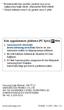 * Bu kılavuzdaki bazı içerikler, yazılıma veya servis sağlayıcınıza bağlı olarak, cihazınızdan farklı olabilir. * Cihazın kullanım ömrü 5 yıl, garanti süresi 2 yıldır. Kies uygulamasını yükleme (PC Sync)
* Bu kılavuzdaki bazı içerikler, yazılıma veya servis sağlayıcınıza bağlı olarak, cihazınızdan farklı olabilir. * Cihazın kullanım ömrü 5 yıl, garanti süresi 2 yıldır. Kies uygulamasını yükleme (PC Sync)
1. Prestigio MultiPad 2. AC Adaptör 3. Taşıma Kılıfı 4. USB Kablosu 5. Hızlı Başlangıç Klavuzu 6. Garanti Kartı 7. Yasal Güvenlik Uyarıları
 1. Paket İçeriği 1. 2. AC Adaptör 3. Taşıma Kılıfı 4. USB Kablosu 5. 6. Garanti Kartı 7. Yasal Güvenlik Uyarıları 2. Cihaz Görünümü 1 2 9 3 4 5 6 7 8 10 11 12 13 14 TR - 1 1 2 3 4 5 6 7 8 9 10 11 12 13
1. Paket İçeriği 1. 2. AC Adaptör 3. Taşıma Kılıfı 4. USB Kablosu 5. 6. Garanti Kartı 7. Yasal Güvenlik Uyarıları 2. Cihaz Görünümü 1 2 9 3 4 5 6 7 8 10 11 12 13 14 TR - 1 1 2 3 4 5 6 7 8 9 10 11 12 13
2008 Nokia telif hakkıdır. Tüm hakları mahfuzdur. Nokia, Nokia Connecting People ve Nseries, Nokia Corporation'ın ticari veya tescilli ticari
 Sohbet Baskı 1 2008 Nokia telif hakkıdır. Tüm hakları mahfuzdur. Nokia, Nokia Connecting People ve Nseries, Nokia Corporation'ın ticari veya tescilli ticari markalarıdır. Nokia tune, Nokia Corporation'ın
Sohbet Baskı 1 2008 Nokia telif hakkıdır. Tüm hakları mahfuzdur. Nokia, Nokia Connecting People ve Nseries, Nokia Corporation'ın ticari veya tescilli ticari markalarıdır. Nokia tune, Nokia Corporation'ın
Moto Mod aksesuarınızı takma
 360 CAMERA Moto Mod aksesuarınızı takma Telefonunuzun arkasındaki kamera lensini 360 Camera ile hizalayın, ardından telefonun yan ve alt taraflarını Moto Mod ile birbirlerine geçinceye kadar hizalayın.
360 CAMERA Moto Mod aksesuarınızı takma Telefonunuzun arkasındaki kamera lensini 360 Camera ile hizalayın, ardından telefonun yan ve alt taraflarını Moto Mod ile birbirlerine geçinceye kadar hizalayın.
Baþlangýç. Nokia N82
 Baþlangýç Model: N82-1 Nokia N82 1. baský TR Tuþlar ve parçalar (ön) Model numarasý: Nokia N82-1. Bundan sonra Nokia N82 olarak anýlacaktýr. 1 Açma/kapatma tuþu 2 Uyumlu kulaklýklar, müzik kulaklýklarý
Baþlangýç Model: N82-1 Nokia N82 1. baský TR Tuþlar ve parçalar (ön) Model numarasý: Nokia N82-1. Bundan sonra Nokia N82 olarak anýlacaktýr. 1 Açma/kapatma tuþu 2 Uyumlu kulaklýklar, müzik kulaklýklarý
Copyright 2017 HP Development Company, L.P.
 Kullanıcı Kılavuzu Copyright 2017 HP Development Company, L.P. Bu belgede yer alan bilgiler önceden bildirilmeden değiştirilebilir. HP ürünleri ve hizmetlerine ilişkin garantiler, bu ürünler ve hizmetlerle
Kullanıcı Kılavuzu Copyright 2017 HP Development Company, L.P. Bu belgede yer alan bilgiler önceden bildirilmeden değiştirilebilir. HP ürünleri ve hizmetlerine ilişkin garantiler, bu ürünler ve hizmetlerle
2007 Nokia telif hakkýdýr. Tüm haklarý mahfuzdur. Nokia, Nokia Connecting People ve Pop-Port, Nokia Corporation'ýn ticari veya tescilli ticari
 Nokia N70-1 2007 Nokia telif hakkýdýr. Tüm haklarý mahfuzdur. Nokia, Nokia Connecting People ve Pop-Port, Nokia Corporation'ýn ticari veya tescilli ticari markalarýdýr. Burada adý geçen diðer ürün ve þirket
Nokia N70-1 2007 Nokia telif hakkýdýr. Tüm haklarý mahfuzdur. Nokia, Nokia Connecting People ve Pop-Port, Nokia Corporation'ýn ticari veya tescilli ticari markalarýdýr. Burada adý geçen diðer ürün ve þirket
GT-S8600. Cep Telefonu Kullanım Kılavuzu
 GT-S8600 Cep Telefonu Kullanım Kılavuzu Bu kılavuzu kullanma Samsung cep telefonu aldığınız için teşekkür ederiz. Bu cihaz size, Samsung'un istisnai teknolojisini ve yüksek standartlarını esas alan yüksek
GT-S8600 Cep Telefonu Kullanım Kılavuzu Bu kılavuzu kullanma Samsung cep telefonu aldığınız için teşekkür ederiz. Bu cihaz size, Samsung'un istisnai teknolojisini ve yüksek standartlarını esas alan yüksek
Tablet Bilgisayar SGPT13 Serisi. Hızlı Kurulum Kılavuzu
 Tablet Bilgisayar SGPT13 Serisi Hızlı Kurulum Kılavuzu Hoş Geldiniz Xperia Tablet S satın aldığınız için tebrik ederiz. Bu Hızlı Kurulum Kılavuzu, tablet bilgisayarınızın kullanılması için gereken başlangıç
Tablet Bilgisayar SGPT13 Serisi Hızlı Kurulum Kılavuzu Hoş Geldiniz Xperia Tablet S satın aldığınız için tebrik ederiz. Bu Hızlı Kurulum Kılavuzu, tablet bilgisayarınızın kullanılması için gereken başlangıç
Kies (PC Sync) yüklemek için
 * Bu kılavuzdaki bazı içerikler, yazılıma veya servis sağlayıcınıza bağlı olarak, telefonunuzdan farklı olabilir. * Cihazın kullanım ömrü 7 yıl, garanti süresi 2 yıldır. Kies (PC Sync) yüklemek için 1.
* Bu kılavuzdaki bazı içerikler, yazılıma veya servis sağlayıcınıza bağlı olarak, telefonunuzdan farklı olabilir. * Cihazın kullanım ömrü 7 yıl, garanti süresi 2 yıldır. Kies (PC Sync) yüklemek için 1.
GT-P6800. Cep Telefonu Kullanım Kılavuzu
 GT-P6800 Cep Telefonu Kullanım Kılavuzu Bu kılavuzu kullanma Samsung mobil cihazı satın aldığınız için tebrikler. Bu güçlü, her yere git cihaz, aktif yaşam stilinize uyan çok yönlü ve hafif yapısı ile
GT-P6800 Cep Telefonu Kullanım Kılavuzu Bu kılavuzu kullanma Samsung mobil cihazı satın aldığınız için tebrikler. Bu güçlü, her yere git cihaz, aktif yaşam stilinize uyan çok yönlü ve hafif yapısı ile
Çevrimiçi paylaşım 3.1. Baskı 1
 Çevrimiçi paylaşım 3.1 Baskı 1 2008 Nokia telif hakkıdır. Tüm hakları mahfuzdur. Nokia, Nokia Connecting People ve Nseries, Nokia Corporation'ın ticari veya tescilli ticari markalarıdır. Nokia tune, Nokia
Çevrimiçi paylaşım 3.1 Baskı 1 2008 Nokia telif hakkıdır. Tüm hakları mahfuzdur. Nokia, Nokia Connecting People ve Nseries, Nokia Corporation'ın ticari veya tescilli ticari markalarıdır. Nokia tune, Nokia
Android telefonunuzda Office 365'i kullanma
 Android telefonunuzda Office 365'i kullanma Hızlı Başlangıç Kılavuzu E-postayı denetleme Office 365 hesabınızdan e-posta göndermek ve almak için Android telefonunuzu ayarlayın. Takviminizi nerede olursanız
Android telefonunuzda Office 365'i kullanma Hızlı Başlangıç Kılavuzu E-postayı denetleme Office 365 hesabınızdan e-posta göndermek ve almak için Android telefonunuzu ayarlayın. Takviminizi nerede olursanız
Kies (PC Sync) yüklemek için
 * Bu kılavuzdaki bazı içerikler, yazılıma veya servis sağlayıcınıza bağlı olarak, telefonunuzdan farklı olabilir. * Cihazın kullanım ömrü 5 yıl, garanti süresi 2 yıldır. Kies (PC Sync) yüklemek için 1.
* Bu kılavuzdaki bazı içerikler, yazılıma veya servis sağlayıcınıza bağlı olarak, telefonunuzdan farklı olabilir. * Cihazın kullanım ömrü 5 yıl, garanti süresi 2 yıldır. Kies (PC Sync) yüklemek için 1.
Motorola Phone Tools. Hızlı Başlangıç
 Motorola Phone Tools Hızlı Başlangıç İçerik Minimum Gereksinimler... 2 Motorola Phone Tools Yüklemeden Önce... 3 Yükleme Motorola Phone Tools... 4 Cep Telefonu Cihazını Yükleme ve Yapılandırma... 5 Çevrimiçi
Motorola Phone Tools Hızlı Başlangıç İçerik Minimum Gereksinimler... 2 Motorola Phone Tools Yüklemeden Önce... 3 Yükleme Motorola Phone Tools... 4 Cep Telefonu Cihazını Yükleme ve Yapılandırma... 5 Çevrimiçi
Kies uygulamasını yükleme (PC Sync)
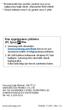 * Bu kılavuzdaki bazı içerikler, yazılıma veya servis sağlayıcınıza bağlı olarak, cihazınızdan farklı olabilir. * Cihazın kullanım ömrü 5 yıl, garanti süresi 2 yıldır. Kies uygulamasını yükleme (PC Sync)
* Bu kılavuzdaki bazı içerikler, yazılıma veya servis sağlayıcınıza bağlı olarak, cihazınızdan farklı olabilir. * Cihazın kullanım ömrü 5 yıl, garanti süresi 2 yıldır. Kies uygulamasını yükleme (PC Sync)
GT-S3353. Cep Telefonu Kullanım Kılavuzu
 GT-S3353 Cep Telefonu Kullanım Kılavuzu Bu kılavuzu kullanma Samsung cep telefonu aldığınız için teşekkür ederiz. Bu telefon size, Samsung'un istisnai teknolojisini ve yüksek standartlarını esas alan yüksek
GT-S3353 Cep Telefonu Kullanım Kılavuzu Bu kılavuzu kullanma Samsung cep telefonu aldığınız için teşekkür ederiz. Bu telefon size, Samsung'un istisnai teknolojisini ve yüksek standartlarını esas alan yüksek
inmarsat.com/isatphone
 inmarsat.com/isatphone Programlanabilir yardım düğmesi Kulaklık Ortam ışığı sensörü LED izleme göstergesi LED durum göstergesi Eller serbest rahatlık İzleme düğmesi Ses yükseltme tuşu Ses azaltma tuşu
inmarsat.com/isatphone Programlanabilir yardım düğmesi Kulaklık Ortam ışığı sensörü LED izleme göstergesi LED durum göstergesi Eller serbest rahatlık İzleme düğmesi Ses yükseltme tuşu Ses azaltma tuşu
Harici Ortam Kartları
 Harici Ortam Kartları Kullanıcı Kılavuzu Copyright 2007 Hewlett-Packard Development Company, L.P. SD Logosu sahibinin ticari markasıdır. Java, Sun Microsystems, Inc. Kuruluşunun ABD de tescilli markasıdır.
Harici Ortam Kartları Kullanıcı Kılavuzu Copyright 2007 Hewlett-Packard Development Company, L.P. SD Logosu sahibinin ticari markasıdır. Java, Sun Microsystems, Inc. Kuruluşunun ABD de tescilli markasıdır.
GT-S5263. Cep Telefonu Kullanım Kılavuzu
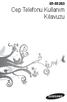 GT-S5263 Cep Telefonu Kullanım Kılavuzu Bu kılavuzu kullanma Bu kullanım kılavuzu özel olarak cep telefonunuzun işlevleri ve özellikleri konusunda size yol göstermek için tasarlanmıştır. Hızlıca başlamak
GT-S5263 Cep Telefonu Kullanım Kılavuzu Bu kılavuzu kullanma Bu kullanım kılavuzu özel olarak cep telefonunuzun işlevleri ve özellikleri konusunda size yol göstermek için tasarlanmıştır. Hızlıca başlamak
Kies (PC Sync) yüklemek için
 * Bu kılavuzdaki bazı içerikler, yazılıma veya servis sağlayıcınıza bağlı olarak, aygıtınızdan farklı olabilir. * Cihazın kullanım ömrü 7 yıl, garanti süresi yıldır. Kies (PC Sync) yüklemek için 1. Samsung
* Bu kılavuzdaki bazı içerikler, yazılıma veya servis sağlayıcınıza bağlı olarak, aygıtınızdan farklı olabilir. * Cihazın kullanım ömrü 7 yıl, garanti süresi yıldır. Kies (PC Sync) yüklemek için 1. Samsung
Kies (PC Sync) yüklemek için
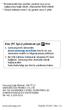 * Bu kılavuzdaki bazı içerikler, yazılıma veya servis sağlayıcınıza bağlı olarak, cihazınızdan farklı olabilir. * Cihazın kullanım ömrü 7 yıl, garanti süresi 2 yıldır. Kies (PC Sync) yüklemek için 1. Samsung
* Bu kılavuzdaki bazı içerikler, yazılıma veya servis sağlayıcınıza bağlı olarak, cihazınızdan farklı olabilir. * Cihazın kullanım ömrü 7 yıl, garanti süresi 2 yıldır. Kies (PC Sync) yüklemek için 1. Samsung
PRESTIGIO GEOVISION 150/450 KULLANMA KILAVUZU
 PRESTIGIO GEOVISION 150/450 KULLANMA KILAVUZU Prestigio GeoVision 150 Kontrollerin yerleşimi 1. Açma/kapama düğmesi 2. SD Kart Yuvası 3. Dokunma Paneli 4. Menü Butonu 5. Işıklı Gösterge (Şarj olurken kırmızı
PRESTIGIO GEOVISION 150/450 KULLANMA KILAVUZU Prestigio GeoVision 150 Kontrollerin yerleşimi 1. Açma/kapama düğmesi 2. SD Kart Yuvası 3. Dokunma Paneli 4. Menü Butonu 5. Işıklı Gösterge (Şarj olurken kırmızı
XTRA CONTROLLER PRO KULLANIM KILAVUZU
 XTRA CONTROLLER PRO KULLANIM KILAVUZU İÇİNDEKİLER İlgili bölümü göstermesi için içindekiler tablosundaki bir başlığı tıklayın 1. GİRİŞ... 3 2. TRAVELLING ZOOM ÖZELLİĞİ... 5 3. CHAT AND SHOW FOTOĞRAF/VİDEO/MÜZİK
XTRA CONTROLLER PRO KULLANIM KILAVUZU İÇİNDEKİLER İlgili bölümü göstermesi için içindekiler tablosundaki bir başlığı tıklayın 1. GİRİŞ... 3 2. TRAVELLING ZOOM ÖZELLİĞİ... 5 3. CHAT AND SHOW FOTOĞRAF/VİDEO/MÜZİK
Hoşgeldiniz. Hızlı başlangıç kılavuzu. Bağlantı. Kurulum. Eğlenin
 Hoşgeldiniz TR Hızlı başlangıç kılavuzu 1 2 3 Bağlantı Kurulum Eğlenin Kutuda neler var? Telefon Baz istasyonu Baz istasyon için güç kaynağı Telefon kablosu 2 adet AAA şarj edilebilir pil Splitter Kullanıcı
Hoşgeldiniz TR Hızlı başlangıç kılavuzu 1 2 3 Bağlantı Kurulum Eğlenin Kutuda neler var? Telefon Baz istasyonu Baz istasyon için güç kaynağı Telefon kablosu 2 adet AAA şarj edilebilir pil Splitter Kullanıcı
GT-S8530. Cep Telefonu Kullanım Kılavuzu
 GT-S8530 Cep Telefonu Kullanım Kılavuzu www.sar-tick.com Bu ürün, ilgili ulusal SAR sınırları olan 2,0 W/kg değerini karşılar. Belirli SAR değeri, ilgili bölümden bulunabilir. Bu kılavuzu kullanma Samsung
GT-S8530 Cep Telefonu Kullanım Kılavuzu www.sar-tick.com Bu ürün, ilgili ulusal SAR sınırları olan 2,0 W/kg değerini karşılar. Belirli SAR değeri, ilgili bölümden bulunabilir. Bu kılavuzu kullanma Samsung
Başlayalım. Bu kılavuzdaki konular: GAMEPAD. Moto Mod modülünüzü takma ve çıkarma. Moto Gamepad'inizi şarj etme
 Başlayalım Moto Mod modülünüzü takma ve kullanma konusunda size rehberlik edeceğiz. Bu kılavuzdaki konular: Moto Mod modülünüzü takma ve çıkarma Moto Gamepad inizi şarj etme Moto Gamepad kontrolleri Oyun
Başlayalım Moto Mod modülünüzü takma ve kullanma konusunda size rehberlik edeceğiz. Bu kılavuzdaki konular: Moto Mod modülünüzü takma ve çıkarma Moto Gamepad inizi şarj etme Moto Gamepad kontrolleri Oyun
GT-P7500. Mobil İnternet Cihazı Kullanım Kılavuzu
 GT-P7500 Mobil İnternet Cihazı Kullanım Kılavuzu Bu kılavuzu kullanma Samsung P7500 satın aldığınız için tebrikler. Bu güçlü, her yere git cihaz, aktif yaşam stilinize uyan çok yönlü ve hafif yapısı ile
GT-P7500 Mobil İnternet Cihazı Kullanım Kılavuzu Bu kılavuzu kullanma Samsung P7500 satın aldığınız için tebrikler. Bu güçlü, her yere git cihaz, aktif yaşam stilinize uyan çok yönlü ve hafif yapısı ile
Tablet Bilgisayar SGPT12 Serisi. Hızlı Kurulum Kılavuzu
 Tablet Bilgisayar SGPT12 Serisi Hızlı Kurulum Kılavuzu Hoş Geldiniz Xperia Tablet S satın aldığınız için tebrik ederiz. Bu Hızlı Kurulum Kılavuzu, tablet bilgisayarınızın kullanılması için gereken başlangıç
Tablet Bilgisayar SGPT12 Serisi Hızlı Kurulum Kılavuzu Hoş Geldiniz Xperia Tablet S satın aldığınız için tebrik ederiz. Bu Hızlı Kurulum Kılavuzu, tablet bilgisayarınızın kullanılması için gereken başlangıç
Hızlı başlangıç kılavuzu SE888
 Hızlı başlangıç kılavuzu SE888 İçindekiler Baz ünitesi Not * Birden fazla ahize içeren paketlerde, ek ahizeler, şarj cihazları ve güç adaptörleri bulunur. ** Bazı ülkelerde, hat adaptörünü hat kablosuna
Hızlı başlangıç kılavuzu SE888 İçindekiler Baz ünitesi Not * Birden fazla ahize içeren paketlerde, ek ahizeler, şarj cihazları ve güç adaptörleri bulunur. ** Bazı ülkelerde, hat adaptörünü hat kablosuna
İçindekiler. Akıllı Tahta Uygulaması (ATU) Kullanma Kılavuzu. İçindekiler. Bölüm 1: Uygulama Hakkında Genel bilgi 2
 İçindekiler 1 İçindekiler Bölüm 1: Uygulama Hakkında Genel bilgi 2 Bölüm 2: Akıllı Tahta Uygulamasının Yüklenmesi Akıllı Tahta Uygulaması nı yükleme 3 Akıllı Tahta Uygulaması nı kaldırma 3 Akıllı Tahta
İçindekiler 1 İçindekiler Bölüm 1: Uygulama Hakkında Genel bilgi 2 Bölüm 2: Akıllı Tahta Uygulamasının Yüklenmesi Akıllı Tahta Uygulaması nı yükleme 3 Akıllı Tahta Uygulaması nı kaldırma 3 Akıllı Tahta
GT-P5110. Mobil İnternet Cihazı Kullanım Kılavuzu
 GT-P5110 Mobil İnternet Cihazı Kullanım Kılavuzu Bu kılavuzu kullanma Samsung mobil cihazı tercih ettiğiniz için teşekkür ederiz. Bu cihaz size Samsung'un üstün teknolojisine ve yüksek standartlarına bağlı
GT-P5110 Mobil İnternet Cihazı Kullanım Kılavuzu Bu kılavuzu kullanma Samsung mobil cihazı tercih ettiğiniz için teşekkür ederiz. Bu cihaz size Samsung'un üstün teknolojisine ve yüksek standartlarına bağlı
Jabra SPEAK 510 KULLANIM KILAVUZU
 Jabra SPEAK 510 KULLANIM KILAVUZU İÇİNDEKİLER HOŞ GELDİNİZ... 2 JABRA SPEAK 510'A GENEL BAKIŞ... 3 BAĞLANMA... 5 JABRA SPEAK 510'UN KULLANIMI... 8 DESTEK.... 11 TEKNİK ÖZELLİKLER... 12 1 HOŞ GELDİNİZ Jabra
Jabra SPEAK 510 KULLANIM KILAVUZU İÇİNDEKİLER HOŞ GELDİNİZ... 2 JABRA SPEAK 510'A GENEL BAKIŞ... 3 BAĞLANMA... 5 JABRA SPEAK 510'UN KULLANIMI... 8 DESTEK.... 11 TEKNİK ÖZELLİKLER... 12 1 HOŞ GELDİNİZ Jabra
Hızlı başlangıç kılavuzu
 Philips GoGear müzik çalar Hızlı başlangıç kılavuzu TR SA1MXX02B SA1MXX02K SA1MXX02KN SA1MXX02W SA1MXX04B SA1MXX04K SA1MXX04KN SA1MXX04P SA1MXX04W SA1MXX04WS SA1MXX08K Başlarken Ana menü hakkında genel
Philips GoGear müzik çalar Hızlı başlangıç kılavuzu TR SA1MXX02B SA1MXX02K SA1MXX02KN SA1MXX02W SA1MXX04B SA1MXX04K SA1MXX04KN SA1MXX04P SA1MXX04W SA1MXX04WS SA1MXX08K Başlarken Ana menü hakkında genel
Kolay Kullanım Kılavuzu
 Kolay Kullanım Kılavuzu Kolay Kullanım ı telefonunuzu ilk açtığınızda veya cihazınızı sıfırladığınızda yönlendirmeleri takip ederek seçebilirsiniz. Kilitli Ekran Bu ekran cihazınızın en temel fonksiyonlarına
Kolay Kullanım Kılavuzu Kolay Kullanım ı telefonunuzu ilk açtığınızda veya cihazınızı sıfırladığınızda yönlendirmeleri takip ederek seçebilirsiniz. Kilitli Ekran Bu ekran cihazınızın en temel fonksiyonlarına
SAP DocuSign İmza Sahibi Kılavuzu
 SAP DocuSign İmza Sahibi Kılavuzu İçindekiler 1. SAP DocuSign İmza Sahibi Kılavuzu... 2 2. E-posta Bildirimi Alma... 2 3. Belgeyi İmzalama... 3 4. Diğer Seçenekler... 4 4.1 Sonra bitir... 4 4.2 Yazdır,
SAP DocuSign İmza Sahibi Kılavuzu İçindekiler 1. SAP DocuSign İmza Sahibi Kılavuzu... 2 2. E-posta Bildirimi Alma... 2 3. Belgeyi İmzalama... 3 4. Diğer Seçenekler... 4 4.1 Sonra bitir... 4 4.2 Yazdır,
inmarsat.com/isatphone
 inmarsat.com/isatphone Programlanabilir yardım düğmesi Kulaklık Ortam ışığı sensörü LED izleme göstergesi LED durum göstergesi Eller serbest rahatlık İzleme düğmesi Ses yükseltme tuşu Ses azaltma tuşu
inmarsat.com/isatphone Programlanabilir yardım düğmesi Kulaklık Ortam ışığı sensörü LED izleme göstergesi LED durum göstergesi Eller serbest rahatlık İzleme düğmesi Ses yükseltme tuşu Ses azaltma tuşu
Kies (PC Sync) yüklemek için
 * Bu kılavuzdaki bazı içerikler, yazılıma veya servis sağlayıcınıza bağlı olarak, telefonunuzdan farklı olabilir. * Cihazın kullanım ömrü 5 yıl, garanti süresi 2 yıldır. Kies (PC Sync) yüklemek için 1.
* Bu kılavuzdaki bazı içerikler, yazılıma veya servis sağlayıcınıza bağlı olarak, telefonunuzdan farklı olabilir. * Cihazın kullanım ömrü 5 yıl, garanti süresi 2 yıldır. Kies (PC Sync) yüklemek için 1.
Kies (PC Sync) yüklemek için
 * Bu kılavuzdaki bazı içerikler, yazılıma veya servis sağlayıcınıza bağlı olarak, telefonunuzdan farklı olabilir. * Cihazın kullanım ömrü 7 yıl, garanti süresi 2 yıldır. Kies (PC Sync) yüklemek için 1.
* Bu kılavuzdaki bazı içerikler, yazılıma veya servis sağlayıcınıza bağlı olarak, telefonunuzdan farklı olabilir. * Cihazın kullanım ömrü 7 yıl, garanti süresi 2 yıldır. Kies (PC Sync) yüklemek için 1.
Google Cloud Print Kılavuzu
 Google Cloud Print Kılavuzu Sürüm 0 TUR ların açıklamaları Bu kullanıcı kılavuzunda aşağıdaki simgeyi kullanıyoruz: lar ortaya çıkabilecek durumu nasıl çözmeniz gerektiğini size bildirir veya işlemin diğer
Google Cloud Print Kılavuzu Sürüm 0 TUR ların açıklamaları Bu kullanıcı kılavuzunda aşağıdaki simgeyi kullanıyoruz: lar ortaya çıkabilecek durumu nasıl çözmeniz gerektiğini size bildirir veya işlemin diğer
E-postaya Tarama Hızlı Kurulum Kılavuzu
 Xerox WorkCentre M118i E-postaya Tarama Hızlı Kurulum Kılavuzu 701P42712 Bu kılavuz, aygıtındaki E-postaya Tara özelliğini ayarlama hakkında hızlı başvuru sağlar. Aşağıdakiler için yordamlar içerir: E-postaya
Xerox WorkCentre M118i E-postaya Tarama Hızlı Kurulum Kılavuzu 701P42712 Bu kılavuz, aygıtındaki E-postaya Tara özelliğini ayarlama hakkında hızlı başvuru sağlar. Aşağıdakiler için yordamlar içerir: E-postaya
Kullanım kılavuzunuz MOTOROLA QUENCH XT5 http://tr.yourpdfguides.com/dref/5068143
 Bu kullanım kılavuzunda önerileri okuyabilir, teknik kılavuz veya MOTOROLA QUENCH XT5 için kurulum kılavuzu. Bu kılavuzdaki MOTOROLA QUENCH XT5 tüm sorularınızı (bilgi, özellikler, güvenlik danışma, boyut,
Bu kullanım kılavuzunda önerileri okuyabilir, teknik kılavuz veya MOTOROLA QUENCH XT5 için kurulum kılavuzu. Bu kılavuzdaki MOTOROLA QUENCH XT5 tüm sorularınızı (bilgi, özellikler, güvenlik danışma, boyut,
Office 365'i Windows Phone'unuzda kullanma
 Office 365'i Windows Phone'unuzda kullanma Hızlı Başlangıç Kılavuzu E-postayı denetleme Office 365 hesabınızdan e-posta göndermek ve almak için Windows Phone'unuzu ayarlayın. Takviminizi nerede olursanız
Office 365'i Windows Phone'unuzda kullanma Hızlı Başlangıç Kılavuzu E-postayı denetleme Office 365 hesabınızdan e-posta göndermek ve almak için Windows Phone'unuzu ayarlayın. Takviminizi nerede olursanız
Başlangıç. 9247687, 2. Baskı TR. Nokia N73-1
 Başlangıç 9247687, 2. Baskı TR Nokia N73-1 Tuşlar ve parçalar (ön ve yan) Model numarası: Nokia N73-1. Bundan sonra Nokia N73 olarak anılacaktır. 1 Işık sensörü 2 Daha düşük çözünürlüklü ikinci kamera
Başlangıç 9247687, 2. Baskı TR Nokia N73-1 Tuşlar ve parçalar (ön ve yan) Model numarası: Nokia N73-1. Bundan sonra Nokia N73 olarak anılacaktır. 1 Işık sensörü 2 Daha düşük çözünürlüklü ikinci kamera
Mobil Telefona Giriş. Tuşlar
 1.1 1.2 2.1 2.2 2.3 3.1 3.2 Mobil Telefona Giriş Mobil telefonunuzun düzeni, tuşları, ekran ve ikonlarını öğrenin. Tuşlar Aşağıdaki tablo telefonun tuşlarına dair hızlı bir tanım sunar: Çğe Tuş Fonksiyon
1.1 1.2 2.1 2.2 2.3 3.1 3.2 Mobil Telefona Giriş Mobil telefonunuzun düzeni, tuşları, ekran ve ikonlarını öğrenin. Tuşlar Aşağıdaki tablo telefonun tuşlarına dair hızlı bir tanım sunar: Çğe Tuş Fonksiyon
Hoşgeldiniz. Hızlı başlangıç kılavuzu. Bağlantı. Kurulum. Eğlenin
 Hoşgeldiniz TR Hızlı başlangıç kılavuzu 1 2 3 Bağlantı Kurulum Eğlenin Kutuda neler var? Telefon Baz istasyonu Baz istasyon için güç kaynağı Telefon kablosu 2 adet AAA şarj edilebilir pil Pil kapağı Kullanıcı
Hoşgeldiniz TR Hızlı başlangıç kılavuzu 1 2 3 Bağlantı Kurulum Eğlenin Kutuda neler var? Telefon Baz istasyonu Baz istasyon için güç kaynağı Telefon kablosu 2 adet AAA şarj edilebilir pil Pil kapağı Kullanıcı
GT-I9300. Cep Telefonu Kullanım Kılavuzu
 GT-I9300 Cep Telefonu Kullanım Kılavuzu Bu kılavuzu kullanma Samsung cep telefonunu seçtiğiniz için teşekkür ederiz. Bu cihaz size, Samsung'un istisnai teknolojisini ve yüksek standartlarını esas alan
GT-I9300 Cep Telefonu Kullanım Kılavuzu Bu kılavuzu kullanma Samsung cep telefonunu seçtiğiniz için teşekkür ederiz. Bu cihaz size, Samsung'un istisnai teknolojisini ve yüksek standartlarını esas alan
Harici Ortam Kartları Kullanıcı Kılavuzu
 Harici Ortam Kartları Kullanıcı Kılavuzu Copyright 2007 Hewlett-Packard Development Company, L.P. SD Logosu sahibinin ticari markasıdır. Java, Sun Microsystems, Inc. Kuruluşunun ABD de tescilli markasıdır.
Harici Ortam Kartları Kullanıcı Kılavuzu Copyright 2007 Hewlett-Packard Development Company, L.P. SD Logosu sahibinin ticari markasıdır. Java, Sun Microsystems, Inc. Kuruluşunun ABD de tescilli markasıdır.
Türkçe. Giriş. Özelliklere Genel Bakış
 Özelliklere Genel Bakış Giriş 7-inç TFT LCD Görüntü çözünürlüğü: 480(En) x 234(Boy) Görüntü modu: 4:3 ve 16:9 Desteklenen dosya biçimleri: JPEG & Hareketli-JPEG (320x240 QVGA 15 fps; 640x480 VGA 6 fps.)
Özelliklere Genel Bakış Giriş 7-inç TFT LCD Görüntü çözünürlüğü: 480(En) x 234(Boy) Görüntü modu: 4:3 ve 16:9 Desteklenen dosya biçimleri: JPEG & Hareketli-JPEG (320x240 QVGA 15 fps; 640x480 VGA 6 fps.)
Kısa Kılavuz. Bağlantılar. Pilin takılması/pilin şarj edilmesi. Dijital Telsiz Telefon. Dijital Telesekreter. İlk şarj: 8 saat PQQW15648ZA
 TG8070_8090TR(tr-tr)_QG.fm Page 1 Friday, August 10, 2007 4:18 PM Kısa Kılavuz Dijital Telsiz Telefon Model No. KX-TG8070TR Dijital Telesekreter Model No. KX-TG8090TR Bağlantılar KX-TG8070 KX-TG8090 Çengel
TG8070_8090TR(tr-tr)_QG.fm Page 1 Friday, August 10, 2007 4:18 PM Kısa Kılavuz Dijital Telsiz Telefon Model No. KX-TG8070TR Dijital Telesekreter Model No. KX-TG8090TR Bağlantılar KX-TG8070 KX-TG8090 Çengel
Çevrimiçi baskı 4.0. Baskı 1
 Çevrimiçi baskı 4.0 Baskı 1 2008 Nokia telif hakkıdır. Tüm hakları mahfuzdur. Nokia, Nokia Connecting People ve Nseries, Nokia Corporation'ın ticari veya tescilli ticari markalarıdır. Nokia tune, Nokia
Çevrimiçi baskı 4.0 Baskı 1 2008 Nokia telif hakkıdır. Tüm hakları mahfuzdur. Nokia, Nokia Connecting People ve Nseries, Nokia Corporation'ın ticari veya tescilli ticari markalarıdır. Nokia tune, Nokia
Hızlı başlangıç kılavuzu
 www.philips.com/welcome adresinden ürününüzü kaydettirebilir ve destek alabilirsiniz CD250 CD255 SE250 SE255 Hızlı başlangıç kılavuzu 1 Bağlantı 2 Kurulum 3 Keyfini cıkarın Kutuda neler var Baz istasyonu
www.philips.com/welcome adresinden ürününüzü kaydettirebilir ve destek alabilirsiniz CD250 CD255 SE250 SE255 Hızlı başlangıç kılavuzu 1 Bağlantı 2 Kurulum 3 Keyfini cıkarın Kutuda neler var Baz istasyonu
Kies uygulamasını yükleme (PC Sync)
 Aygıtın yazılımına veya servis sağlayıcınıza bağlı olarak bu kılavuzdaki içerikten bazıları aygıtınızdakinden farklı olabilir. Cihazın kullanım ömrü 7 yıl, garanti süresi 2 yıldır. Kies uygulamasını yükleme
Aygıtın yazılımına veya servis sağlayıcınıza bağlı olarak bu kılavuzdaki içerikten bazıları aygıtınızdakinden farklı olabilir. Cihazın kullanım ömrü 7 yıl, garanti süresi 2 yıldır. Kies uygulamasını yükleme
ÇANKAYA ÜNİVERSİTESİ WEBMAIL KULLANIM KLAVUZU
 ÇANKAYA ÜNİVERSİTESİ WEBMAIL KULLANIM KLAVUZU Üniversitemiz Webmail servisi yenilenmiş olup Roundcube webmail üzerinden servis vermeye başlamıştır. Daha önce kullanılan SquirrelMail servisi https://oldwebmail.cankaya.edu.tr/
ÇANKAYA ÜNİVERSİTESİ WEBMAIL KULLANIM KLAVUZU Üniversitemiz Webmail servisi yenilenmiş olup Roundcube webmail üzerinden servis vermeye başlamıştır. Daha önce kullanılan SquirrelMail servisi https://oldwebmail.cankaya.edu.tr/
YENİ NISSAN GROUP EPC NİZ BAŞLANGIÇ KILAVUZU
 YENİ NISSAN GROUP EPC NİZ BAŞLANGIÇ KILAVUZU ARACI TANIMLA Microcat Live tarafından desteklenen Nissan EPC en üst düzey parça satış sistemi sunar. Başlamak için, ana ekranlara göz atın. Araç Arama Araç
YENİ NISSAN GROUP EPC NİZ BAŞLANGIÇ KILAVUZU ARACI TANIMLA Microcat Live tarafından desteklenen Nissan EPC en üst düzey parça satış sistemi sunar. Başlamak için, ana ekranlara göz atın. Araç Arama Araç
TC55 HIZLI BAŞLANGIÇ KILAVUZU
 TC55 HIZLI BAŞLANGIÇ KILAVUZU Özellikler Alıcı Işık/Yakınlık Sensörü LED Dokunmatik Ekran Programlanabi lir Düğme Ses Kontrolü Programlanabi lir Düğme Mikrofon Hoparlör Şarj Kontakları Kamera Pil Kapağı
TC55 HIZLI BAŞLANGIÇ KILAVUZU Özellikler Alıcı Işık/Yakınlık Sensörü LED Dokunmatik Ekran Programlanabi lir Düğme Ses Kontrolü Programlanabi lir Düğme Mikrofon Hoparlör Şarj Kontakları Kamera Pil Kapağı
Harici Ortam Kartları Kullanıcı Kılavuzu
 Harici Ortam Kartları Kullanıcı Kılavuzu Copyright 2008 Hewlett-Packard Development Company, L.P. SD Logosu sahibinin ticari markasıdır. Java, Sun Microsystems, Inc. Kuruluşunun ABD de tescilli markasıdır.
Harici Ortam Kartları Kullanıcı Kılavuzu Copyright 2008 Hewlett-Packard Development Company, L.P. SD Logosu sahibinin ticari markasıdır. Java, Sun Microsystems, Inc. Kuruluşunun ABD de tescilli markasıdır.
Hoşgeldiniz. Hızlı başlangıç kılavuzu. Bağlantı. Kurulum. Eğlenin
 Hoşgeldiniz TR Hızlı başlangıç kılavuzu 1 2 3 Bağlantı Kurulum Eğlenin Kutuda neler var? Telefon Baz istasyonu Baz istasyon için güç kaynağı Telefon kablosu 2 adet AAA şarj edilebilir pil Pil kapağı Kullanıcı
Hoşgeldiniz TR Hızlı başlangıç kılavuzu 1 2 3 Bağlantı Kurulum Eğlenin Kutuda neler var? Telefon Baz istasyonu Baz istasyon için güç kaynağı Telefon kablosu 2 adet AAA şarj edilebilir pil Pil kapağı Kullanıcı
GT-B3410W. Cep Telefonu Kullanım Kılavuzu
 GT-B3410W Cep Telefonu Kullanım Kılavuzu Bu kılavuzu kullanma Bu kullanım kılavuzu cep telefonunuzun işlevleri ve özellikleri konusunda size yol göstermek için özel olarak hazırlanmıştır. Hemen başlamak
GT-B3410W Cep Telefonu Kullanım Kılavuzu Bu kılavuzu kullanma Bu kullanım kılavuzu cep telefonunuzun işlevleri ve özellikleri konusunda size yol göstermek için özel olarak hazırlanmıştır. Hemen başlamak
General Mobile DSTL1. Sürüm Güncelleme Notları
 General Mobile DSTL1 Sürüm Güncelleme Notları Bu sürüm notları General mobile DSTL1 cihazı için en son gönderilen yazılım güncelleme bilgisi içermektedir. Bu sürüm güncelleme, cihazınızın işlevselliğini
General Mobile DSTL1 Sürüm Güncelleme Notları Bu sürüm notları General mobile DSTL1 cihazı için en son gönderilen yazılım güncelleme bilgisi içermektedir. Bu sürüm güncelleme, cihazınızın işlevselliğini
Harici Ortam Kartları Kullanıcı Kılavuzu
 Harici Ortam Kartları Kullanıcı Kılavuzu Copyright 2009 Hewlett-Packard Development Company, L.P. Java, Sun Microsystems, Inc.'in ABD'deki ticari markasıdır. SD Logosu sahibinin ticari markasıdır. Ürün
Harici Ortam Kartları Kullanıcı Kılavuzu Copyright 2009 Hewlett-Packard Development Company, L.P. Java, Sun Microsystems, Inc.'in ABD'deki ticari markasıdır. SD Logosu sahibinin ticari markasıdır. Ürün
Kullanım kılavuzu. Stereo Mikrofon STM10
 Kullanım kılavuzu Stereo Mikrofon STM10 İçindekiler Temel Bilgiler...3 Fonksiyona genel bakış...3 Donanıma genel bakış...3 Montaj...4 Mikrofonunuzun kullanımı...5 Ses kaydetme...5 Videolar için ses kaydetme...8
Kullanım kılavuzu Stereo Mikrofon STM10 İçindekiler Temel Bilgiler...3 Fonksiyona genel bakış...3 Donanıma genel bakış...3 Montaj...4 Mikrofonunuzun kullanımı...5 Ses kaydetme...5 Videolar için ses kaydetme...8
